年末調整
0388|従業員の申告データの確認「申告内容を確認」方法 ※2024年版
※士業用顧問先に、「オフィスステーション 年末調整」のアカウント発行が必要。
注意点
本マニュアルは、無料トライアル、または、「オフィスステーション Pro」にてサンプルお試し企業でご利用の場合の『2024年版』を対象としております。『2025年版』の製品をご利用の場合は、以下の関連記事をご参照ください。
関連記事
従業員が申告した内容を控除申告書ごとに確認・編集する方法について、ご説明します。
本画面は、「従業員の申告データの確認」画面にて、一覧内の[申告内容を確認]クリック時に表示されます。
「本人・扶養」「保険料」「住宅ローン」「前職源泉」のそれぞれのタブを確認し、申告内容の確認状況の更新、従業員台帳への反映などをおこないます。
目次
申告内容の確認 共通操作
各控除種類のタブについて
従業員氏名の下に表示されている控除種類のタブをクリックすると、各控除種類の申告内容を確認できます。
「控除種類」の右横に「!」が表示されている場合、従業員からの申告内容が初期データから変更されている状態です。
背景が薄いブルーで表示されている場合、現在タブを開いている状態です。
背景がグレーで表示されている場合、情報が登録されていない状態です。
タブ名称の上に「〇済」と表示されている場合、進捗状況設定が「申告内容の確認:確認済」「必要書類の到着確認:到着または不要」であり確認済みである状態です。
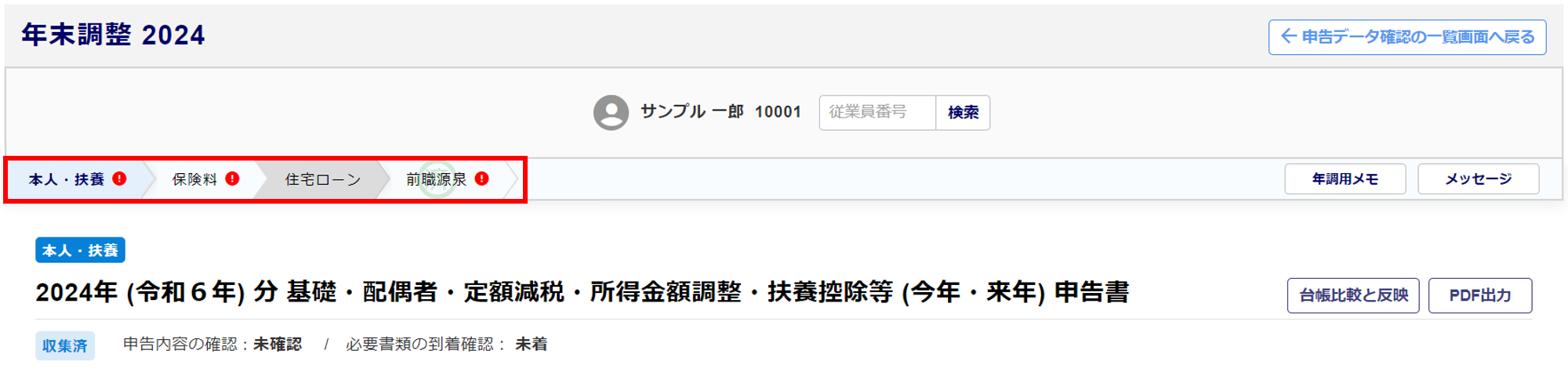
年調用メモ
従業員に対する年調用のメモを登録・編集・削除をおこないます。
[年調用メモ]をクリックします。
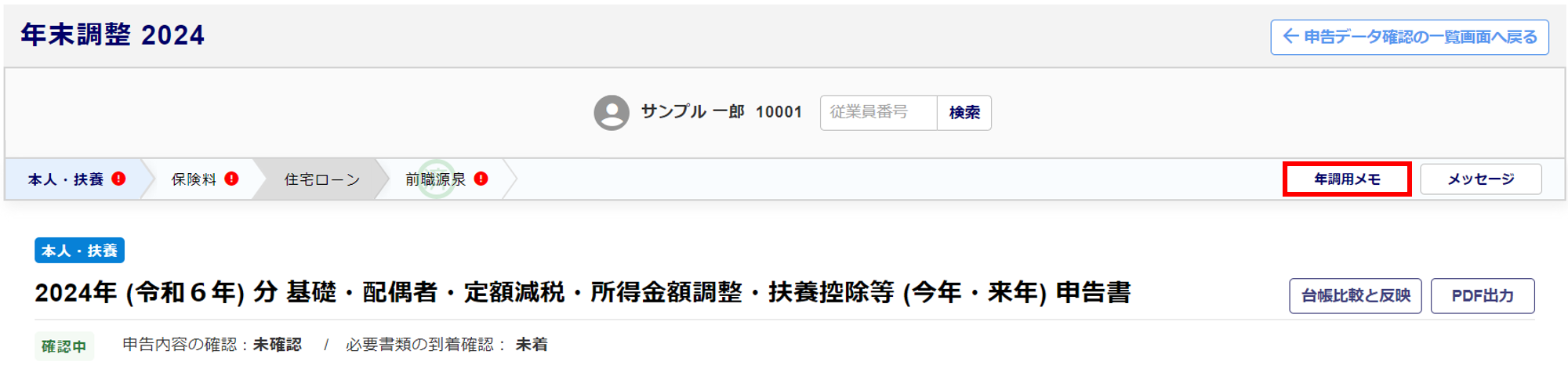
「カテゴリ」をプルダウンから選択、「メモ内容」を入力し、[登録]>[はい]をクリックします。
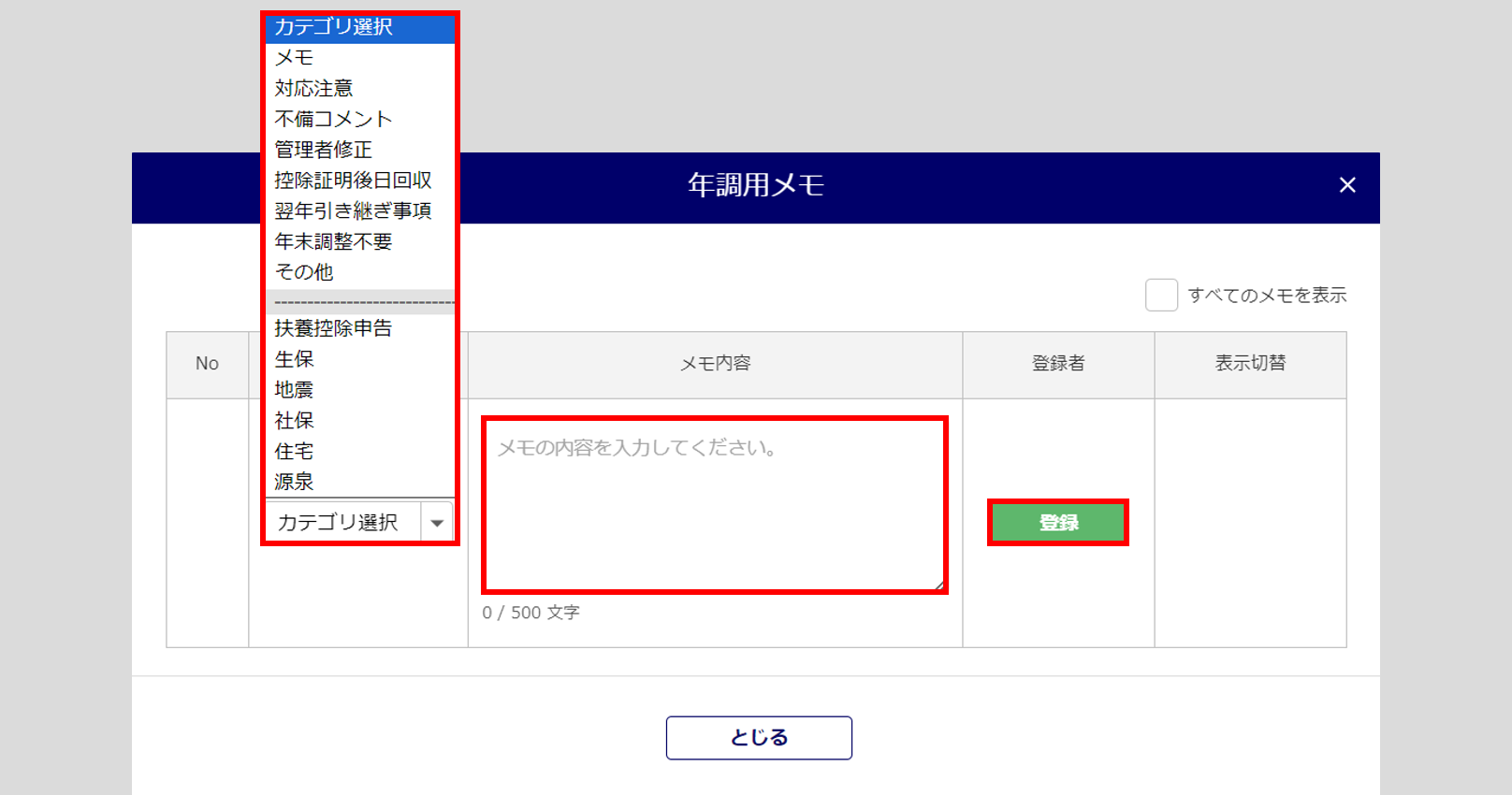
登録済みのメモを編集・削除する場合、[編集]をクリックします。また、非表示にする場合、[非表示にする]をクリックします。
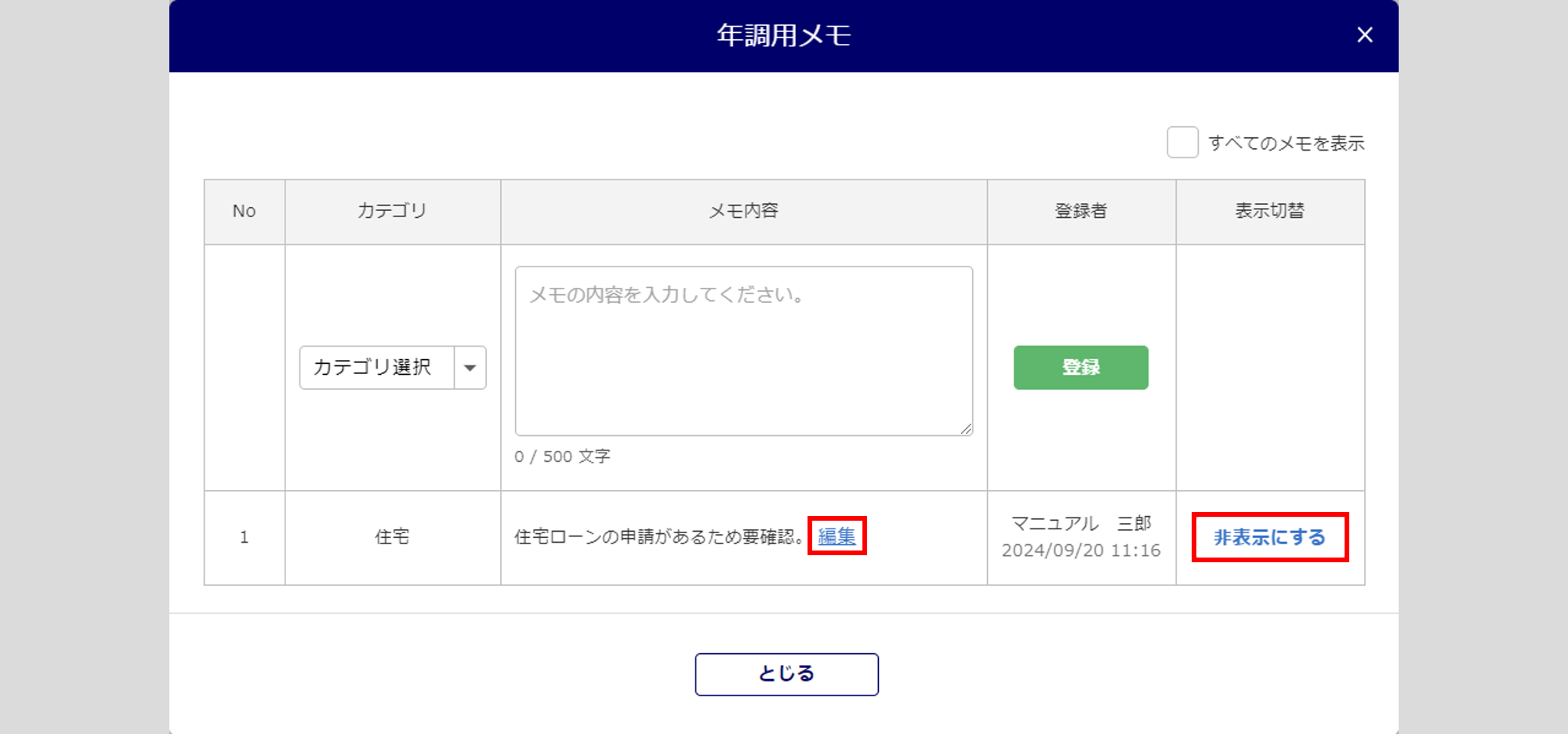
メッセージ
従業員とメッセージのやりとりをおこないます。
[メッセージ]をクリックします。
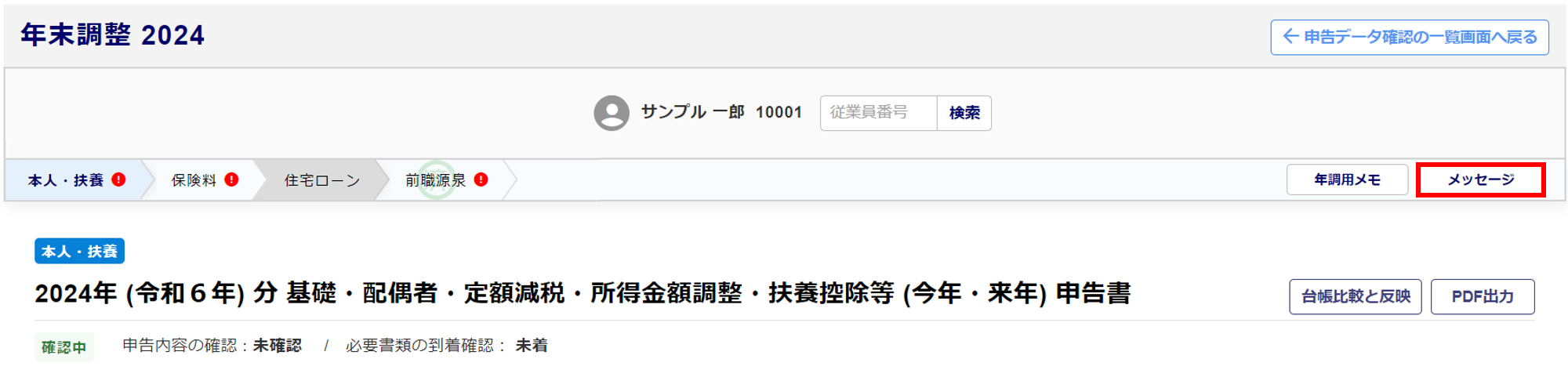
メッセージ機能の詳細な操作方法は、以下の関連記事内「メッセージの確認」をご確認ください。
関連記事
申告内容の確認・編集
従業員から申告された内容を確認し、必要があれば管理者側で編集をおこないます。
左側に「従業員から提出された情報」、右側には「初期データの情報(年末調整タスクを発行した時点の情報)」を表示します。左右で相違がある場合、左端の「変更」列に「!あり」と表示し、背景色を薄い赤色で表示します。
「従業員から提出された情報」を編集する場合、[編集]をクリックします。
※[編集]ボタンは、編集できる大項目の場合、右端に表示します。
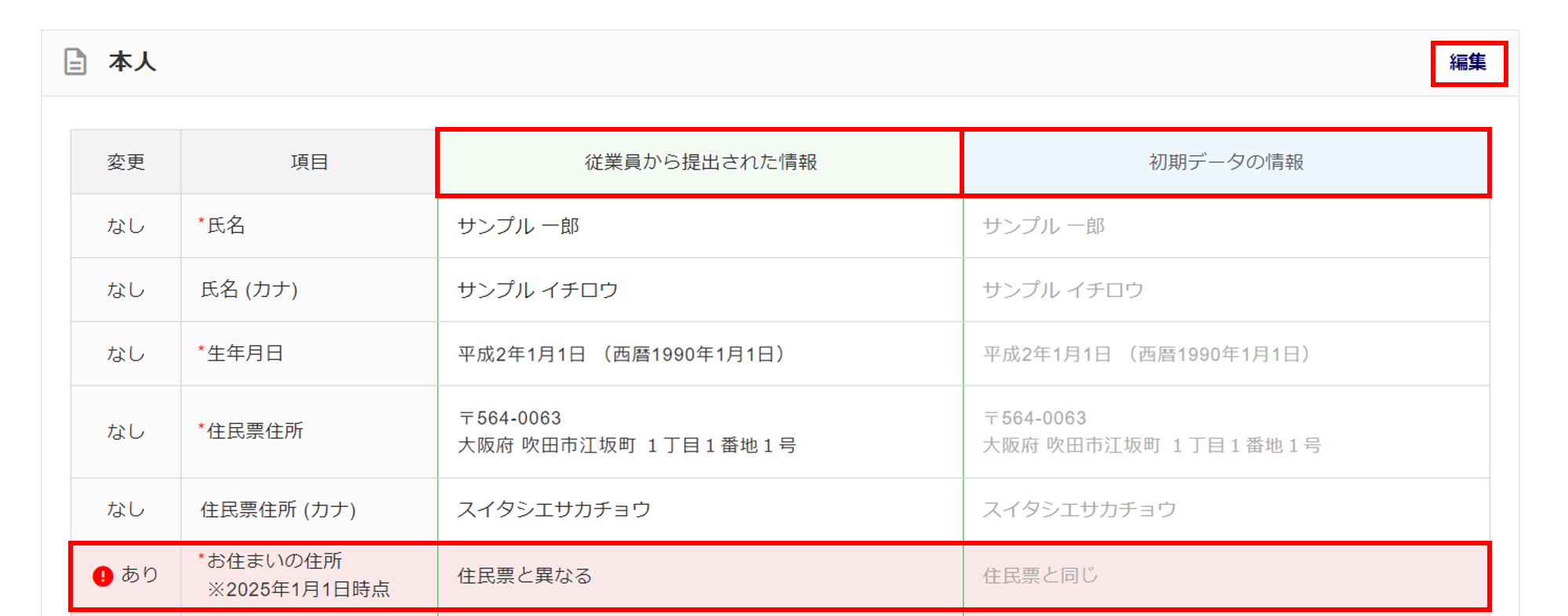
ポイント
年末調整情報の編集履歴はシステムに残ります。申告データの確認画面「申告内容を確認」下の[編集履歴]より確認することができます。
画面が編集モードへ切り替わり、画面上部に「氏名」と「従業員番号」が表示されます。
項目を編集し、[保存]をクリックします。
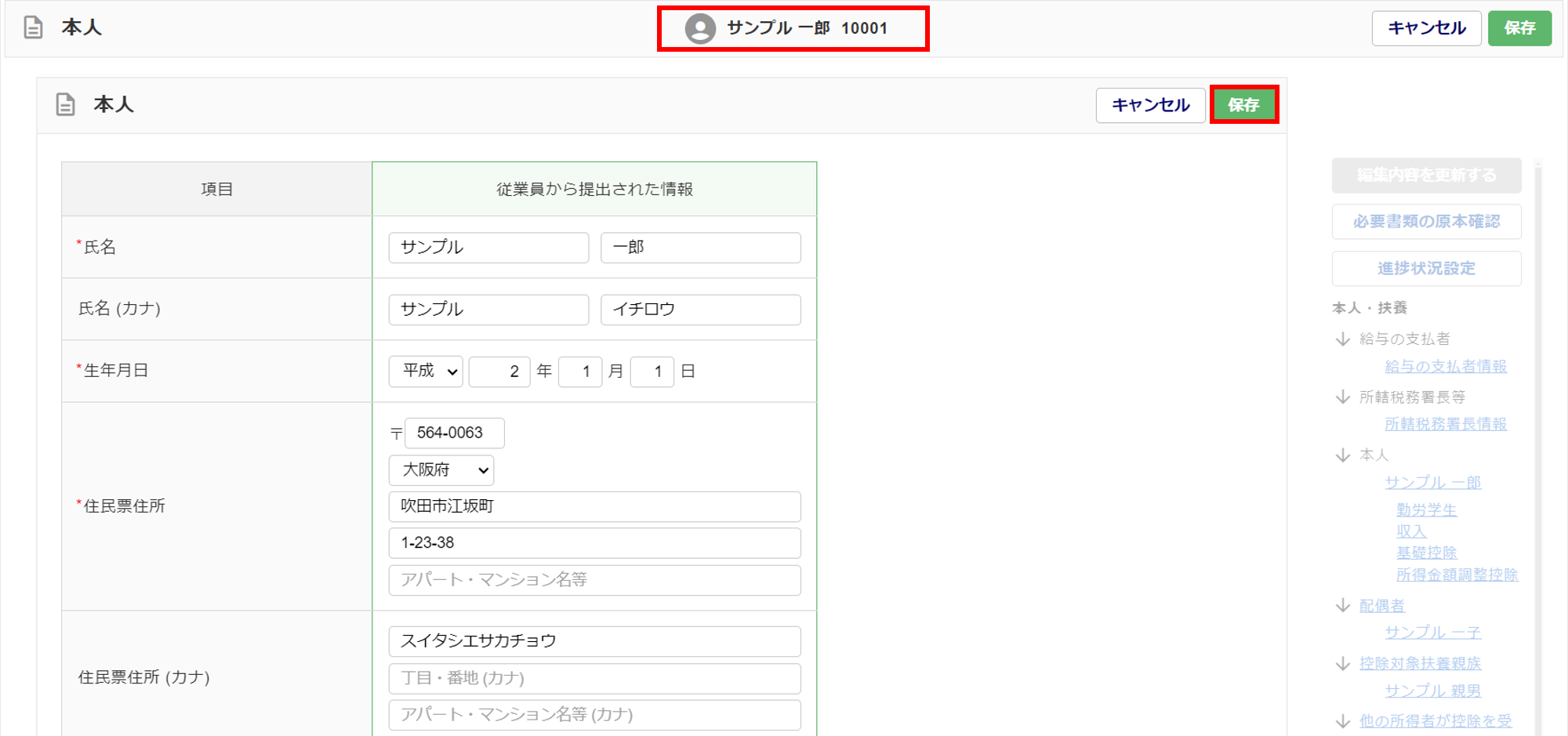
進捗状況設定
確認後、申告内容に不備がなければ、「申告内容の確認」に「確認済」を選択します。
申告内容に不備がある場合、従業員ご本人の了承を得たうえで管理者側で「編集」をおこなうか、その他の申告内容をすべて確認のうえで[差戻し]をクリックし、進捗状況を「差戻し」に設定します。
「必要書類の到着確認」欄は、原本の回収が必要な場合の進捗管理にご活用ください。
「全体チェック」および「本人扶養チェック」のチェック項目は、自身以外の管理者と共同で確認作業をおこなっている場合に、チェックをつけておくことで、別の管理者がログインした際に対象従業員のチェックが済んでいるかを確認するこができます。
※「本人扶養チェック」の項目名称は、タブごとに名称が異なります。
進捗状況設定の内容を変更した場合、[更新]をクリックします。
更新後、各申告書(各控除種類のタブ)を順に確認している場合は、[次の申告書へ]をクリックします。
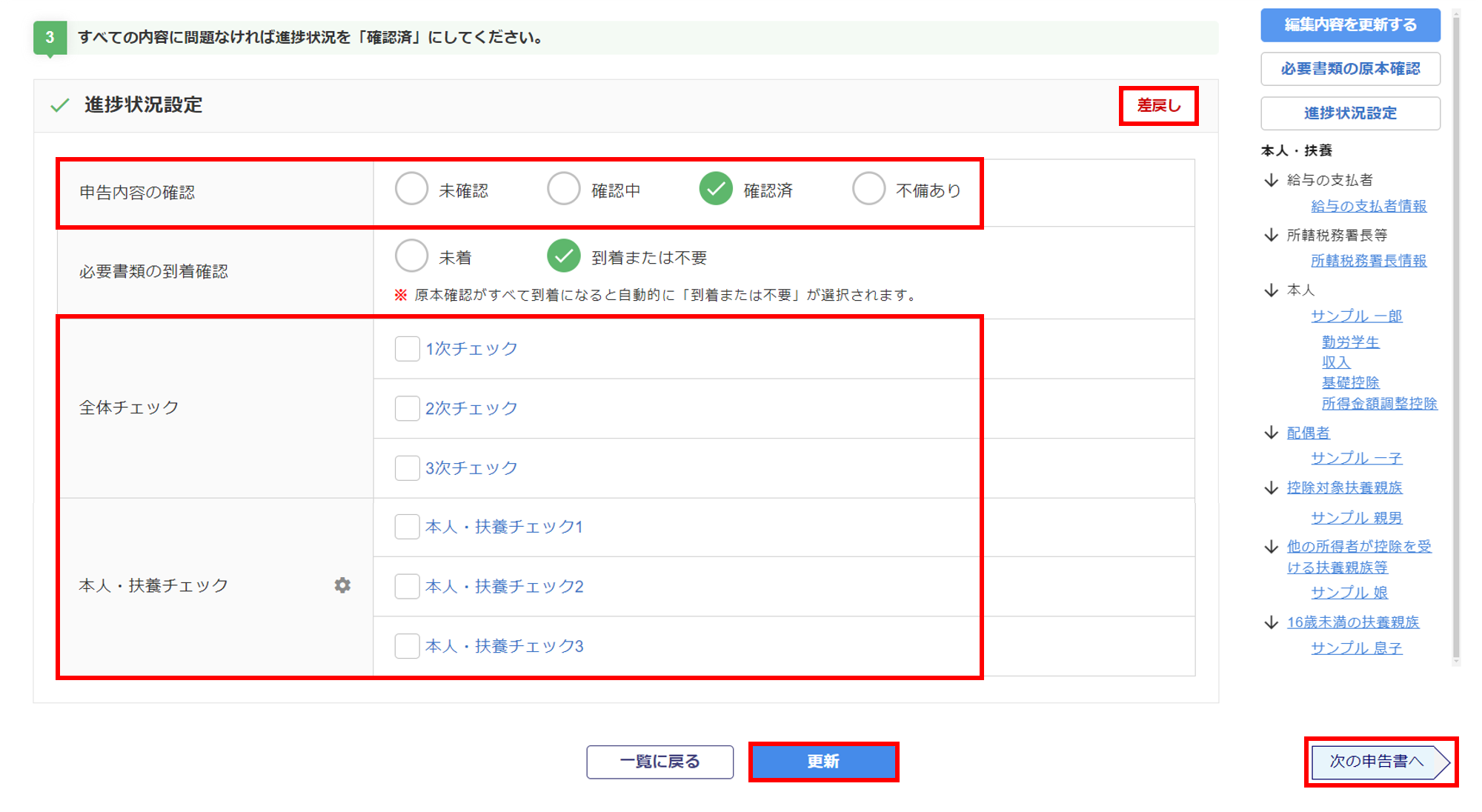
更新時、入力内容のチェックをおこないます。エラーがある場合、「確認」ウィンドウが表示されます。
修正をおこなわず更新を続ける場合は、[更新処理を続ける]をクリックします。
[エラーCSVダウンロード]をクリックすると、表示されている内容をCSVファイルに出力できます。
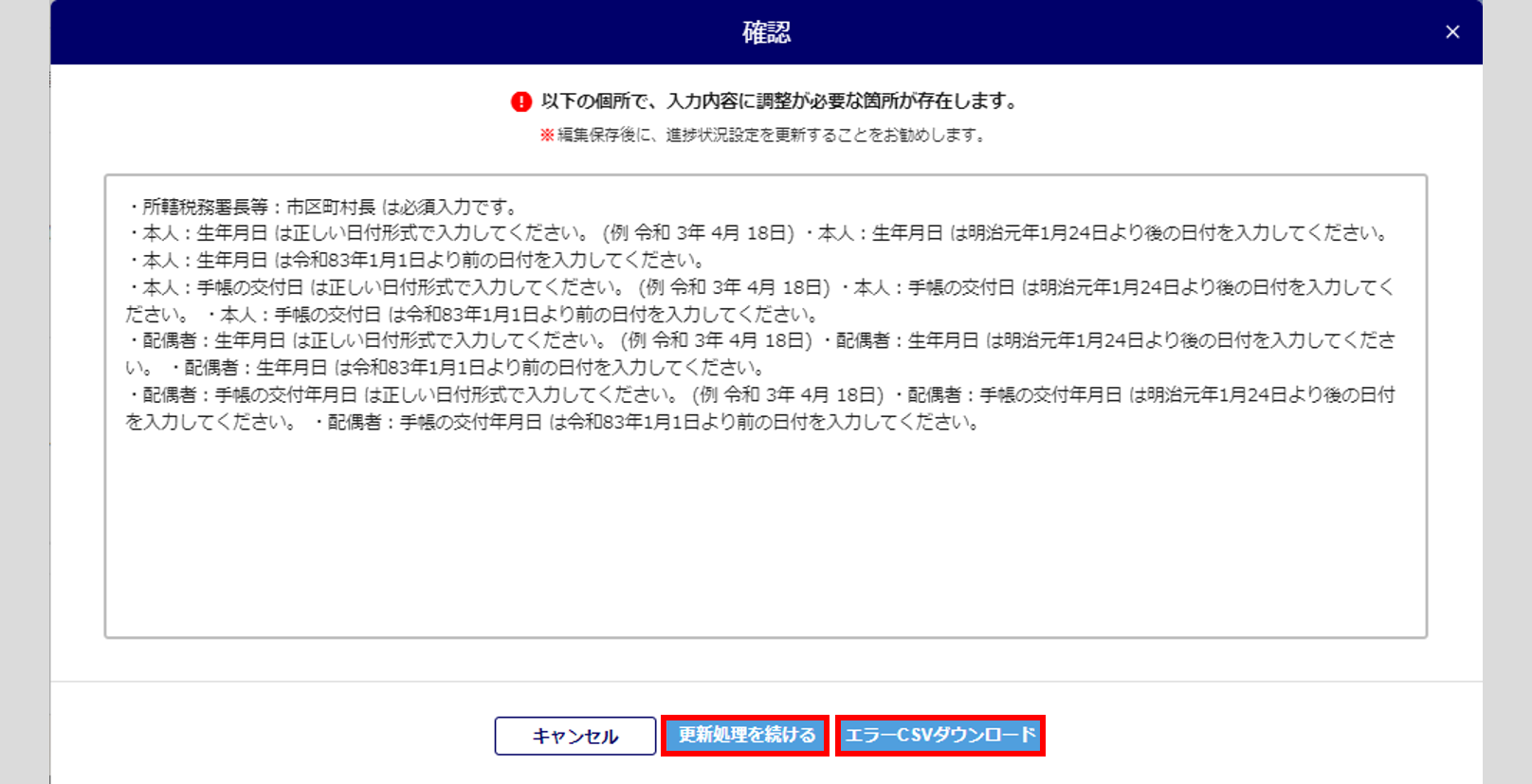
すべてのタブの申告内容を確認し、最後のタブの「申告内容の確認」を「確認済」にすると、「進捗状況変更」ウィンドウが表示されます。
「進捗状況」を「確認済」にする場合、「はい」をクリックします。
「進捗状況」を現在のままにする場合、「いいえ」をクリックします。
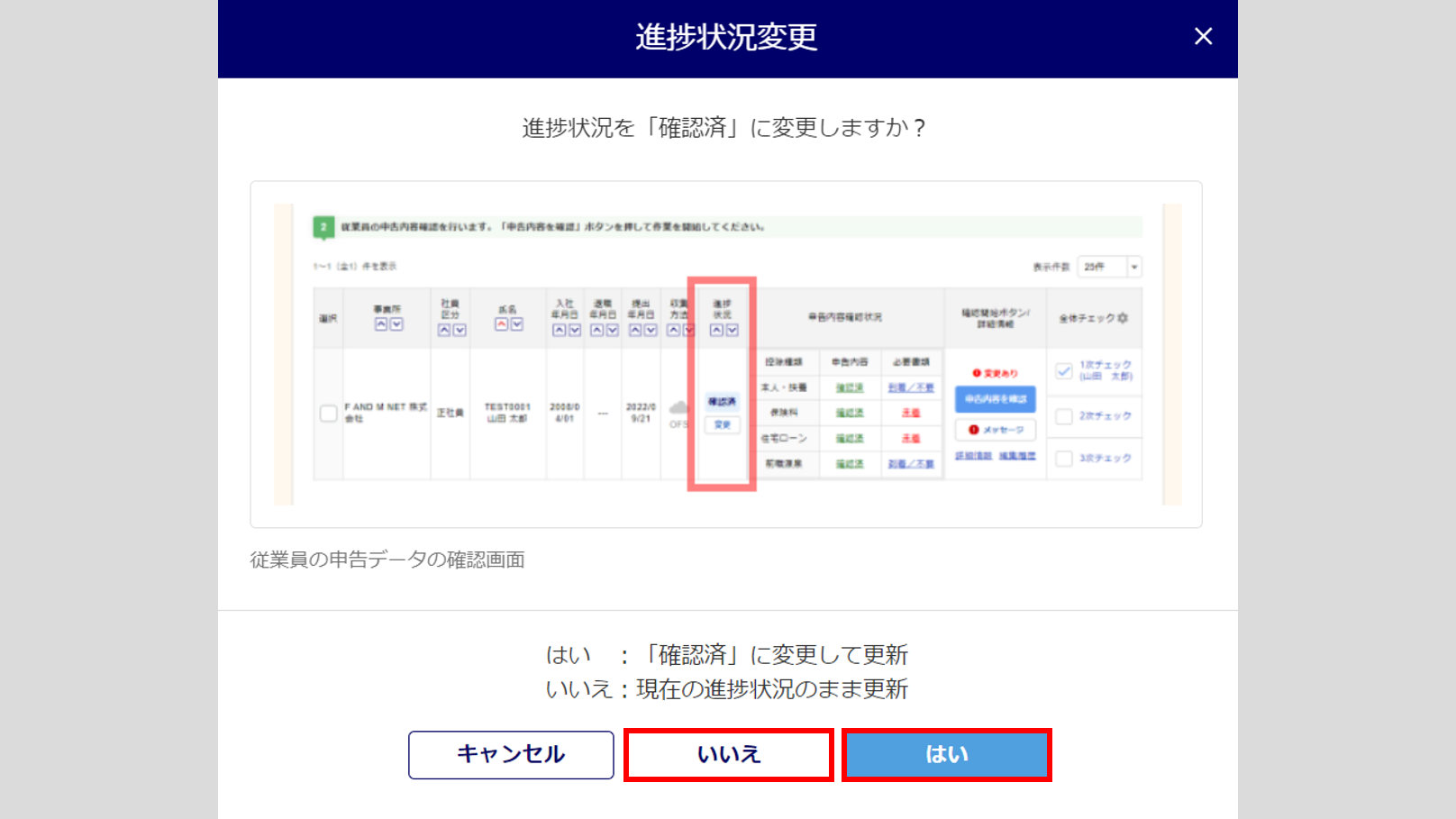
「本人・扶養」の確認
「本人・扶養」タブの「2024年 (令和6年) 分 基礎・配偶者・定額減税・所得金額調整・扶養控除等 (今年・来年) 申告書」の内容を確認します。
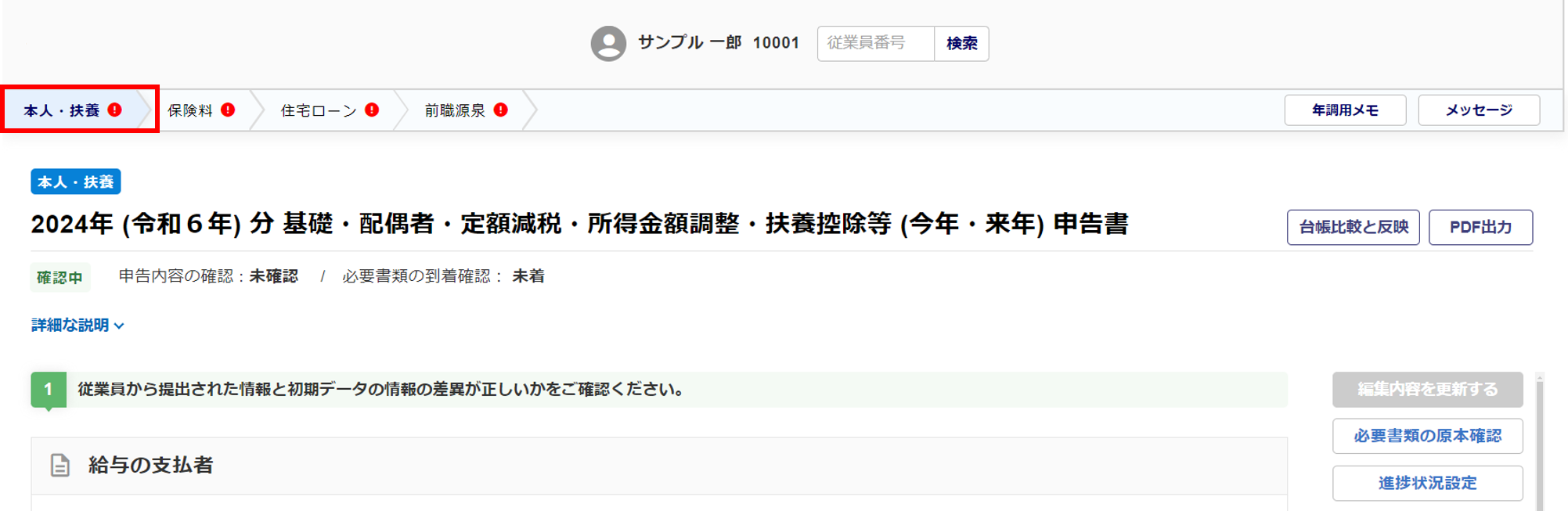
本人・扶養 申告内容の確認・編集
給与の支払者
各申告書の 「給与の支払者」に出力する内容です。
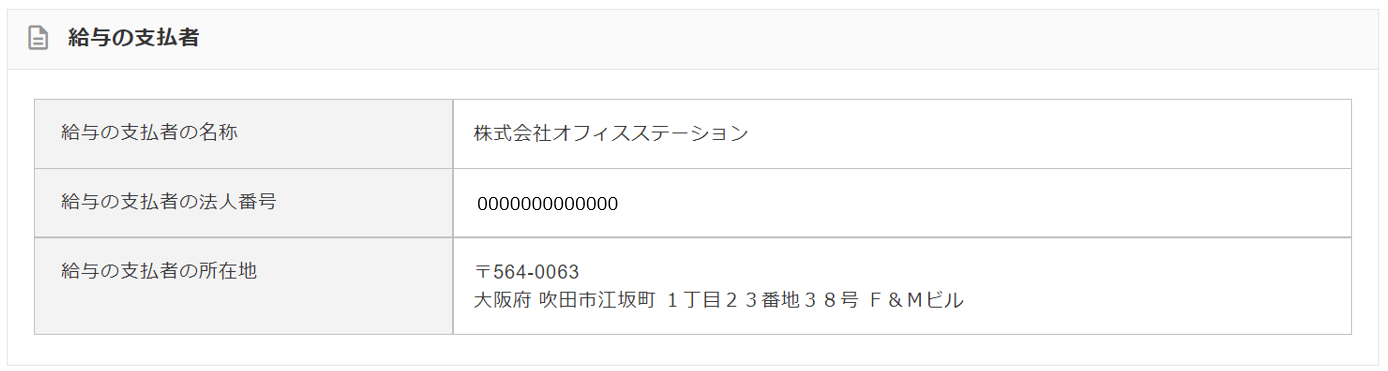
注意点
本画面では、編集できません。
編集をおこなう場合は、[年末調整]>[毎年処理]>[年末調整を従業員へ通知]より「事業所変更」をおこなってください。
所轄税務署長等
各申告書の「所轄税務署長等」の項目に出力する内容です。
編集をおこなう場合は、「編集」をクリックし編集をおこないます。
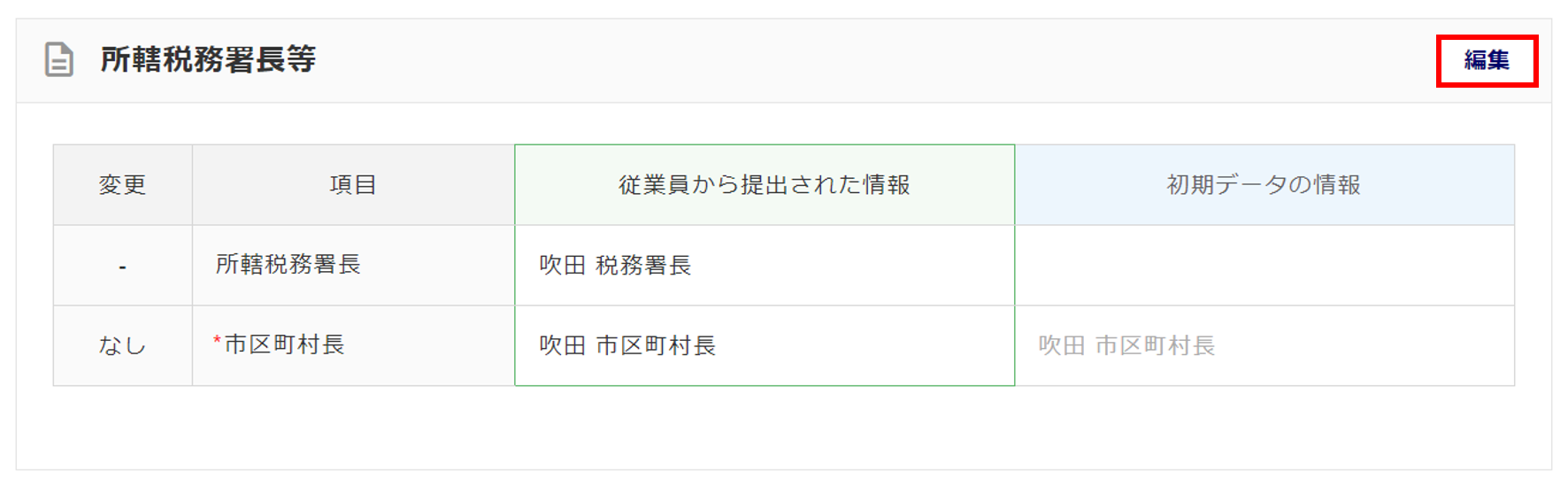
本人
「給与所得者の扶養控除等(異動)申告書」に出力する本人情報、障害、勤労学生、収入、基礎控除、所得金額調整控除、定額減税の内容を確認します。
編集をおこなう場合は、「編集」をクリックし編集をおこないます。
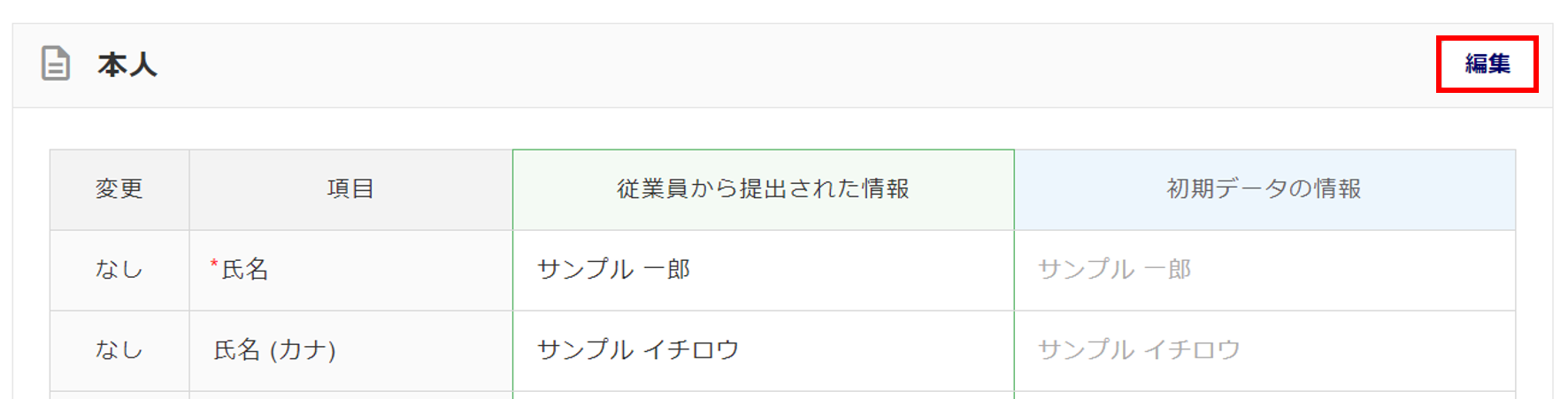
| カテゴリ名 | 説明 |
| 本人情報 | 従業員ご本人の氏名、生年月日、住民票住所、現住所、世帯主、配偶者の有無の情報です。 寡婦控除またはひとり親控除の対象の場合、「今年の配偶者の有無(寡婦/ひとり親)」が「寡婦」または「ひとり親」と表示し、「寡婦/ひとり親」項目を表示します。 ※寡婦控除、ひとり親控除の条件は、以下の国税庁のホームページをご参照ください。 ・寡婦控除 | 国税庁ホームページ ・ひとり親控除 | 国税庁ホームページ |
| 障害・勤労学生 | 従業員ご本人の障害・勤労学生の情報です。 「障害の有無」が「障害あり」、原本の確認をおこないます。 ※[年末調整システム設定]>「障害者手帳の回収」、「学生証 (証明書) の回収方法」の設定により、原本の回収を不要としている場合があります。 |
| 収入 | 従業員ご本人の収入に関する情報です。 転職または掛け持ちの場合、「他社収入」に表示します。管理者側で、「前職源泉」の情報を登録する場合、当項目を編集します。 ※「他社収入:転職」以外では、「前職源泉」のタブはグレーアウトします。 |
| 今年の収入[詳細] | 従業員ご本人の今年の収入の詳細情報です。 「今年の合計給与収入」より、「今年の合計給与所得」を、「今年の給与以外の収入/所得 詳細」より、「今年の給与以外の合計所得」を自動計算し、「今年の合計所得」を自動計算します。 「今年の合計所得」の金額で、基礎控除、所得金額調整控除、定額減税対象、配偶者の控除の判定をおこないます。各控除の情報に誤りがある場合、金額をご確認ください。 ※「他社収入:掛け持ち」の場合、「今年の当社以外の給与収入」の項目を表示し、「今年の給与収入」と合計して「今年の合計給与収入」を計算します。 |
| 来年の収入[詳細] | 従業員ご本人の来年の収入の詳細情報です。 「来年の収入」が「今年と異なる見込み」の場合、今年の収入[詳細]と同様に収入と所得の項目を表示します。 「来年の合計所得」の金額で、来年の配偶者の控除の判定をおこないます。控除の情報に誤りがある場合、金額をご確認ください。 ※「来年の収入」が「今年と同じ見込み」の場合、「今年の合計所得」の金額で判定をおこないます。 |
| 基礎控除 | 申告内容により判定した従業員ご本人の基礎控除の情報です。 判定の結果に誤りがある場合、「今年の収入[詳細]」内の「今年の合計所得」の金額をご確認ください。 ※基礎控除の条件は、以下の国税庁のホームページをご参照ください。 ・基礎控除 | 国税庁ホームページ |
| 所得金額調整控除 | 所得金額調整控除の情報です。 「所得金額調整控除対象」に「該当する」場合、「所得金額調整控除要件」と「要件の詳細情報」を表示します。 ※所得金額調整控除の条件は、以下の国税庁のホームページをご参照ください。 ・所得金額調整控除 | 国税庁ホームページ |
| 定額減税 | 申告内容により判定した従業員ご本人の定額減税の情報です。 「定額減税対象」内の「本人定額減税対象」「配偶者定額減税対象」「扶養親族定額減税対象人数」のいずれかに「該当する」場合、「定額減税額 (所得税分)」に金額を表示します。 ※定額減税の対象は、関連記事より国税庁のホームページをご参照ください。 ・定額減税関係(源泉所得税関係) | 国税庁ホームページ |
なお、給与の最終支払日が令和6年5月31日以前などにより、定額減税の対象外となる従業員がいる場合は、「管理者による定額減税の制御」で定額減税の対象から外すことが可能です。
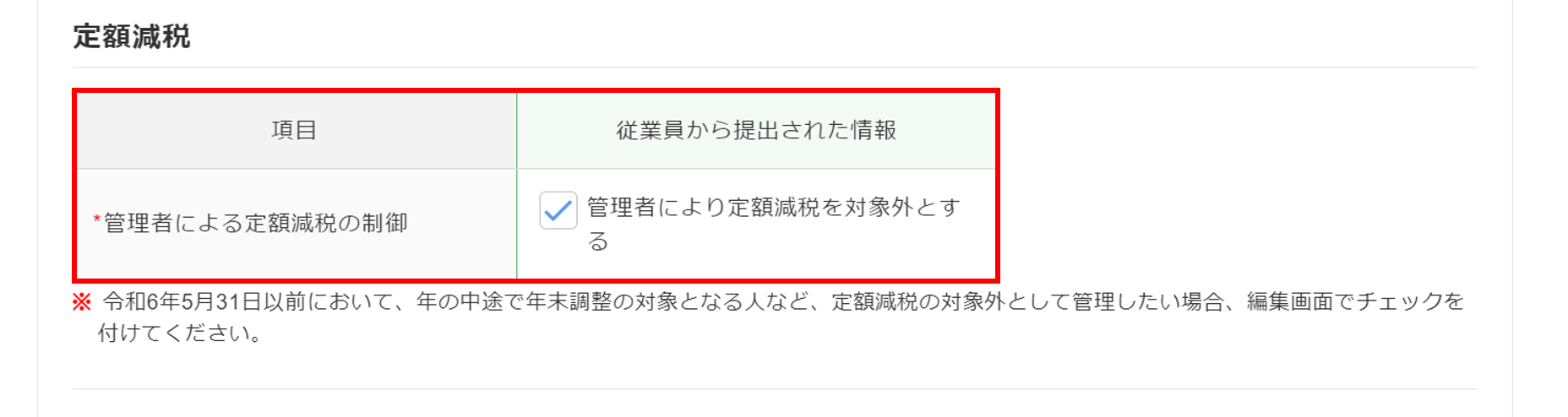
配偶者
従業員の配偶者の情報を確認します。
配偶者が従業員ご本人の扶養の対象の場合、登録された配偶者情報を表示します。
申告内容に配偶者の情報が無い場合、「配偶者に該当する情報がありません。」と表示します。
従業員により配偶者の情報が削除された場合、「削除された配偶者」と表示します。
申告内容の編集をおこなう場合または配偶者の情報を登録する場合は、「編集」をクリックし編集をおこないます。
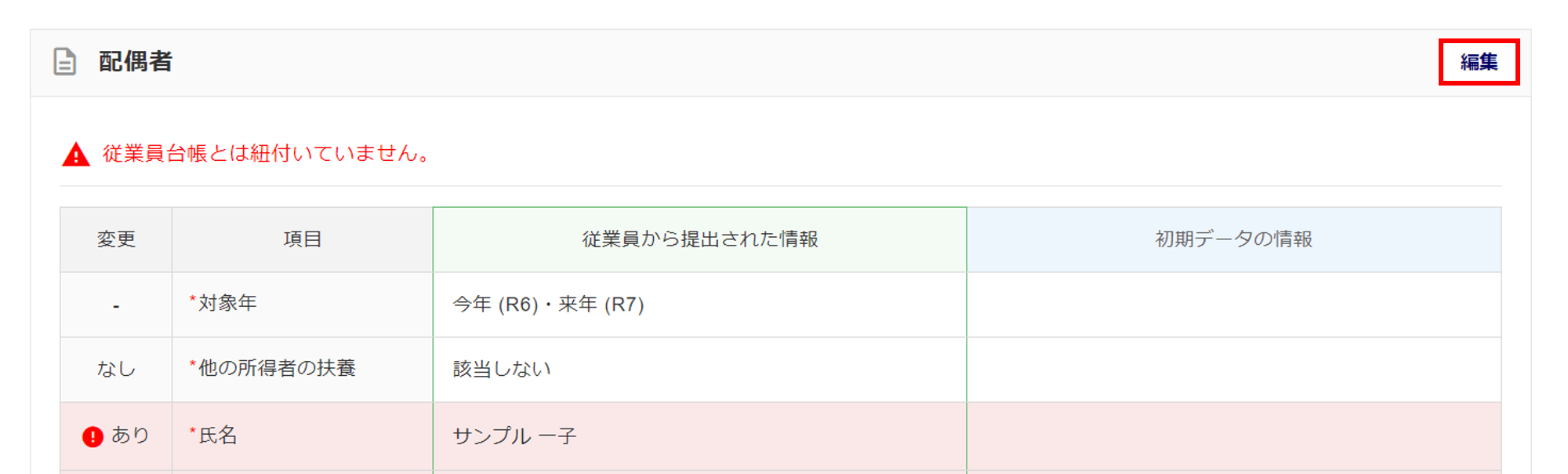
削除された配偶者の情報を復元する場合は、[削除された配偶者を復元する]をクリックします。
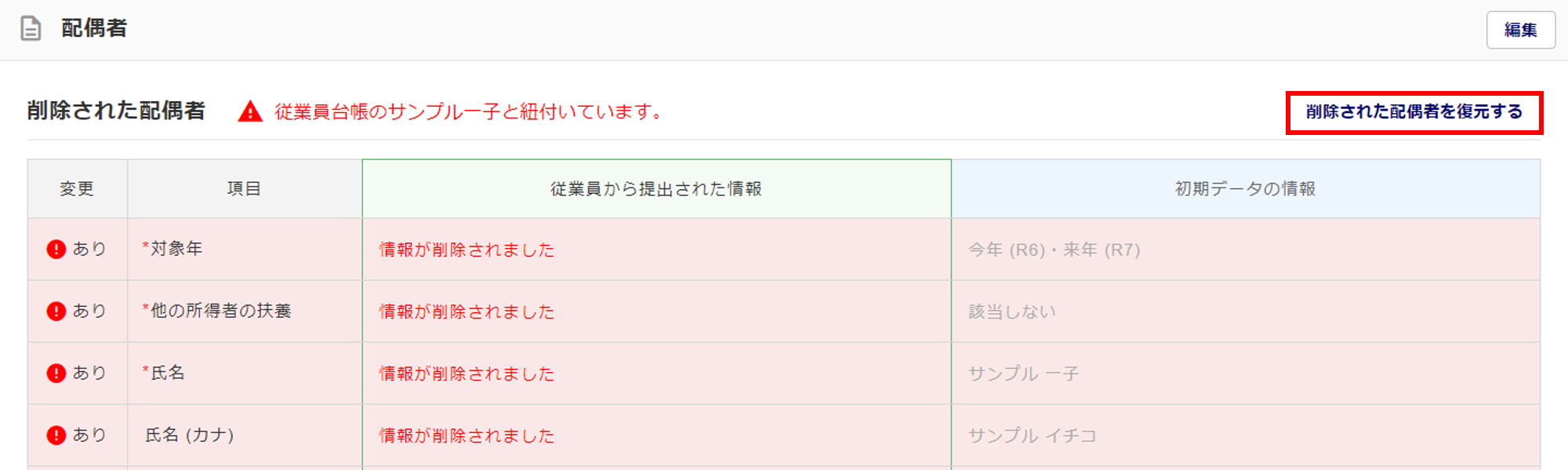
ポイント
「!従業員台帳とは紐付いていません。」と表示されている場合、従業員台帳に配偶者の情報が登録されていません。
従業員台帳に登録されている情報の場合、「!従業員台帳の〇〇〇〇(配偶者氏名)と紐付いています。」と表示します。
| カテゴリ名 | 説明 |
| 配偶者情報 | 配偶者の氏名等の情報です。
「対象年」には、扶養の対象となる年を表示します。 「同居・別居」が「別居(国内)」または「海外に居住」の場合、項目下に「住所」項目を表示します。 |
| 非居住である配偶者 | 「同居・別居」が「海外に居住」の場合に表示する非居住者である配偶者への送金情報です。 ※「今年の送金額」および「来年の送金額」は1円以上の金額を入力する必要があります。 |
| 今年の収入[詳細] | 配偶者の今年の収入の詳細情報です。 「今年の配偶者の給与収入」より、「今年の配偶者の給与所得」を自動計算し、「今年の配偶者の給与以外の収入/所得 詳細」を加算して「今年の配偶者の合計所得」を自動計算します。 「今年の配偶者の合計所得」の金額により、配偶者の控除の判定をおこないます。控除の情報に誤りがある場合、金額をご確認ください。 |
| 来年の収入[詳細] | 配偶者の来年の収入の詳細情報です。 「来年の配偶者の収入」が「今年と異なる見込み」の場合、今年の収入[詳細]と同様に収入と所得の項目を表示します。 「来年の配偶者の合計所得」の金額により、来年の配偶者の控除の判定をおこないます。控除の情報に誤りがある場合、金額をご確認ください。 ※「来年の配偶者の収入」が「今年と同じ見込み」の場合、「今年の配偶者の合計所得」の金額で判定をおこないます。 |
| 障害 | 配偶者の障害の情報です。 「障害の有無」が「障害あり」の場合、原本の確認をおこないます。 ※[年末調整システム設定]>「障害者手帳の回収」の設定により、原本の回収を不要としている場合があります。 |
| その他 | 管理用の「扶養家族管理番号メモ」を登録でき、従業員台帳に反映できます。 |
| 配偶者の控除 | 申告内容により判定した配偶者の控除の情報です。 判定の結果に誤りがある場合、本人情報「収入」内の「今年の合計所得」の金額、配偶者情報「今年の収入[詳細]」、「来年の収入[詳細]」内の「配偶者の合計所得」の金額をご確認ください。 ※配偶者控除、配偶者特別控除の条件は、以下の国税庁のホームページをご参照ください。 ・配偶者控除 | 国税庁ホームページ ・配偶者特別控除 | 国税庁ホームページ |
| 退職手当等を有する配偶者・扶養親族・特定親族 | 退職金を受け取った配偶者に該当するかどうかの情報です。 |
合計所得金額が900万円以下の従業員本人と生計を一にする配偶者で、合計所得金額が95万円以下(給与収入150万円以下)である配偶者をいいます。
従業員本人と生計を一にする配偶者のうち、合計所得金額が48万円以下(給与収入103万円以下)で、他の親族の扶養対象ではない配偶者をいいます。
控除対象扶養親族
従業員の控除対象扶養親族の情報を確認します。
扶養親族が従業員ご本人の扶養の対象の場合、登録された扶養親族情報を表示します。
申告内容に控除対象の扶養親族の情報が無い場合、「控除対象扶養親族に該当する情報がありません。」と表示します。
従業員により控除対象扶養親族の情報が削除された場合、「削除された控除対象扶養親族」と表示します。
申告内容の編集をおこなう場合は、[編集]をクリックし編集をおこないます。
扶養親族を複数人登録されている場合、扶養親族ごとに[編集]ボタンを表示します。
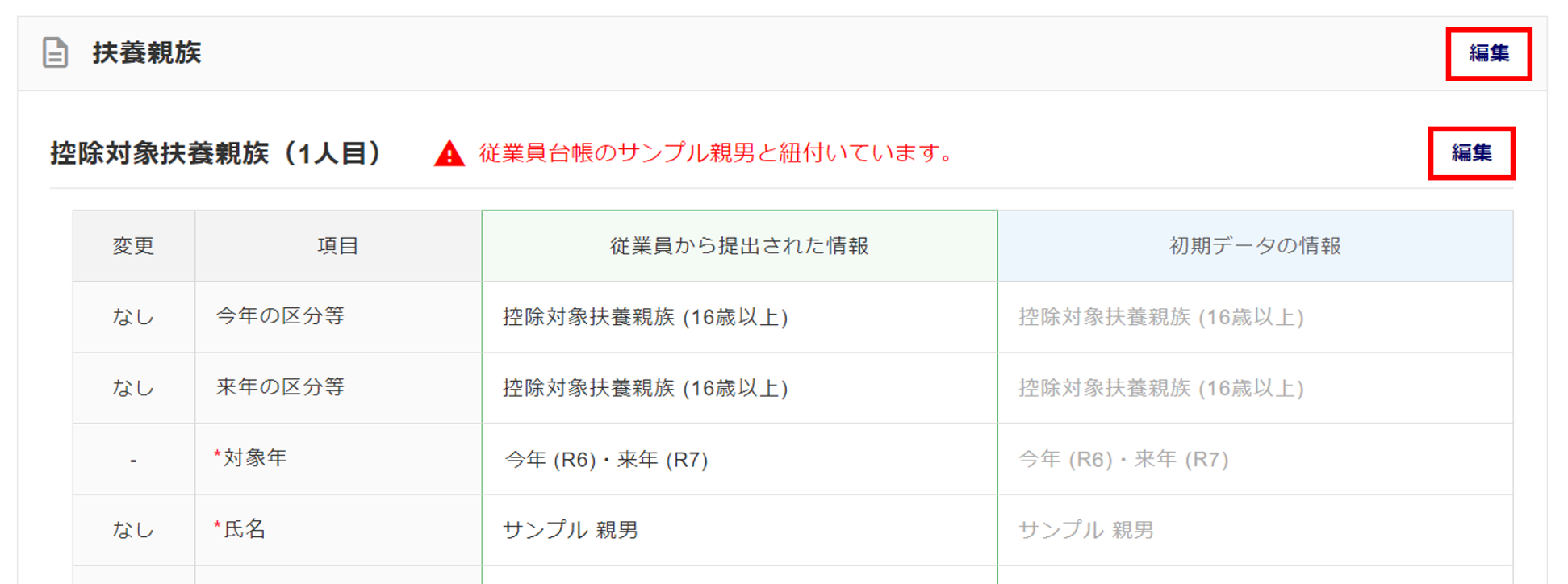
削除された控除対象扶養親族の情報を復元する場合は、[削除された扶養親族を復元する]をクリックします。
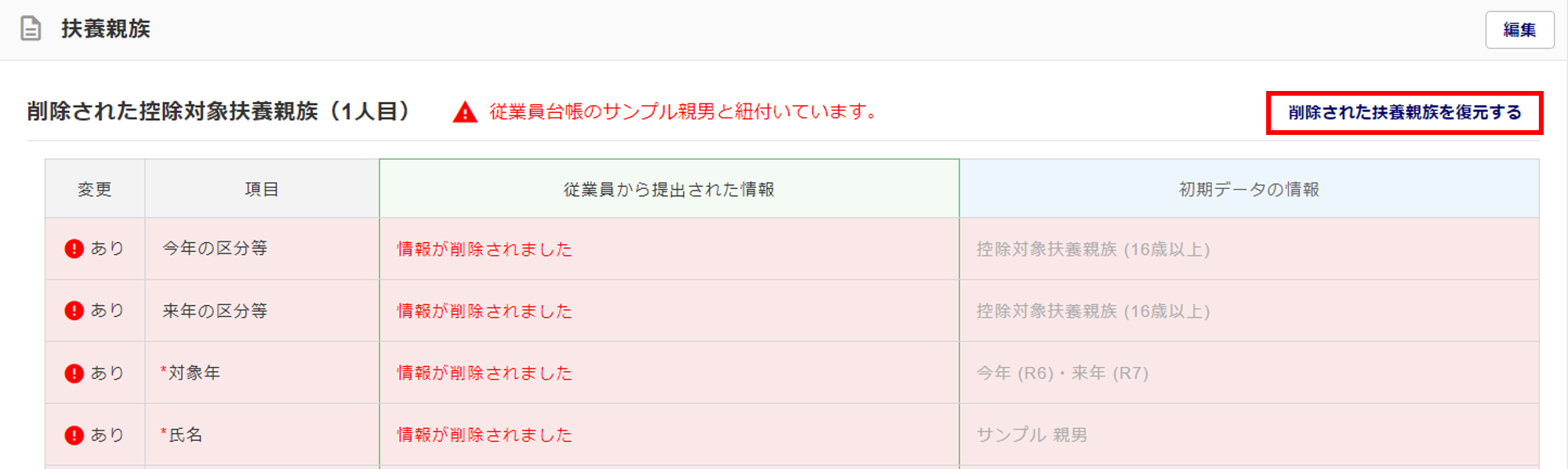
ポイント
「!従業員台帳とは紐付いていません。」と表示されている場合、従業員台帳に扶養家族の情報が登録されていません。
従業員台帳に登録されている情報の場合、「!従業員台帳の〇〇〇〇(扶養家族氏名)と紐付いています。」と表示します。
| カテゴリ名 | 説明 |
| 控除対象扶養親族情報 | 扶養親族の氏名等の情報です。 [年末調整システム設定]の「扶養親族の続柄の表示選択」で「続柄詳細を表示」を選択している場合、「続柄」で続柄詳細の選択ができます。 「今年の区分等」「来年の区分等」には、「控除対象扶養親族(16歳以上)」、「対象年」には、扶養の対象となる年を表示します。 「同居・別居」が「別居(国内)」または「海外に居住」の場合、項目下に「配偶者と同居」、「住所」を表示します。 |
| 非居住である控除対象扶養親族 | 「同居・別居:海外に居住」の場合に表示する非居住者である扶養親族の情報です。 ※「今年の送金額」および「来年の送金額」は1円以上の金額を入力する必要があります。 |
| 控除対象扶養親族の今年の収入 扶養親族の来年の収入 |
控除対象扶養親族の今年の収入と来年の収入の詳細情報です。 「収入区分」により、「収入の見積額」から「所得の見積額」を自動計算します。「所得の見積額」により、控除対象の判定をおこないます。 「来年の扶養親族の収入」が「今年と異なる見込み」の場合、今年の収入と同様に収入区分などの項目を表示します。 ※退職所得がある場合は、「収入区分」に「その他」を選択し、「退職所得」をチェック、金額を入力します。 |
| 控除対象扶養親族の障害 | 控除対象扶養親族の障害の情報です。 「障害の有無」が「障害あり」の場合、原本の確認をおこないます。 ※[年末調整システム設定]>「障害者手帳の回収」の設定により、原本の回収を不要としている場合があります。 |
| その他 | 管理用の「扶養家族管理番号メモ」を登録でき、従業員台帳に反映できます。 |
| 控除対象扶養親族の特定扶養親族等 | 扶養親族が老人扶養親族または特定扶養親族に該当するかどうかの情報です。 「今年の老人扶養親族」「来年の老人扶養親族」には、「同居 老親等」「その他(老人扶養)」「該当しない」を、申告内容により自動判定します。 「今年の特定扶養親族」「来年の特定扶養親族」には、「該当する」「該当しない」を、申告内容により自動判定します。 判定の結果に誤りがある場合、扶養親族情報の「生年月日」、「同居・別居」をご確認ください。 ※生年月日より年齢を自動計算します。 ※控除の条件は、以下の国税庁のホームページをご参照ください。 ・高齢者を扶養している人が受けられる配偶者控除や扶養控除 | 国税庁ホームページ ・扶養控除 | 国税庁ホームページ |
| 退職手当等を有する配偶者・扶養親族 | 退職金を受け取った扶養親族に該当するかどうかの情報です。 |
従業員本人と生計を一にする扶養親族のうち、その年12月31日現在の年齢が16歳以上かつ合計所得金額が48万円以下(給与収入103万円以下)で、他の親族の扶養対象ではない人をいいます。
控除対象扶養親族のうち、その年12月31日現在の年齢が70歳以上の方をいいます。
老人扶養親族のうち、従業員ご本人や配偶者の直系尊属(父母、祖父母など)で、従業員ご本人や配偶者との同居を常としている方をいいます。
※老人ホームなどへ入所している場合は、同居を常としているとはいえません。
控除対象扶養親族のうち、その年12月31日現在の年齢が19歳以上23歳未満の方をいいます。
関連記事
他の所得者が控除を受ける扶養親族等
他の所得者が控除を受ける扶養親族の情報を確認します。
※所得金額調整控除に該当する場合、必要な情報になります。
申告内容に他の所得者が控除を受ける扶養親族の情報が無い場合、「他の所得者が控除を受ける扶養親族等 に該当する情報がありません。」と表示します。
従業員により他の所得者が控除を受ける扶養親族の情報が削除された場合、「削除された他の所得者が控除を受ける扶養親族」と表示します。
申告内容の編集をおこなう場合は、「編集」をクリックし編集をおこないます。
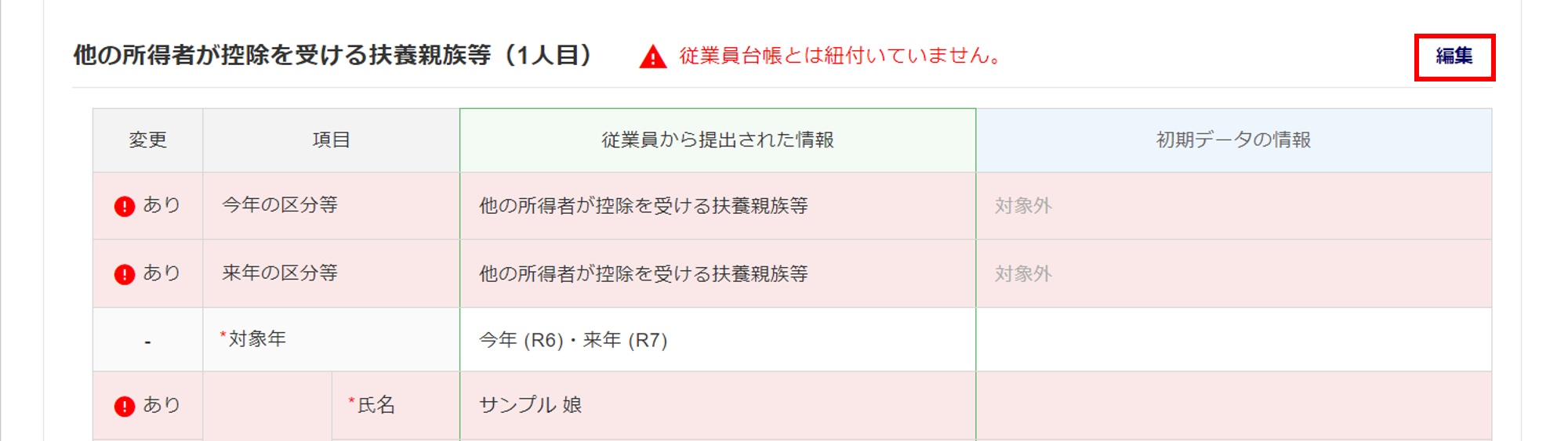
削除された他の所得者が控除を受ける扶養親族等の情報を復元する場合は、[削除された扶養親族を復元する]をクリックします。
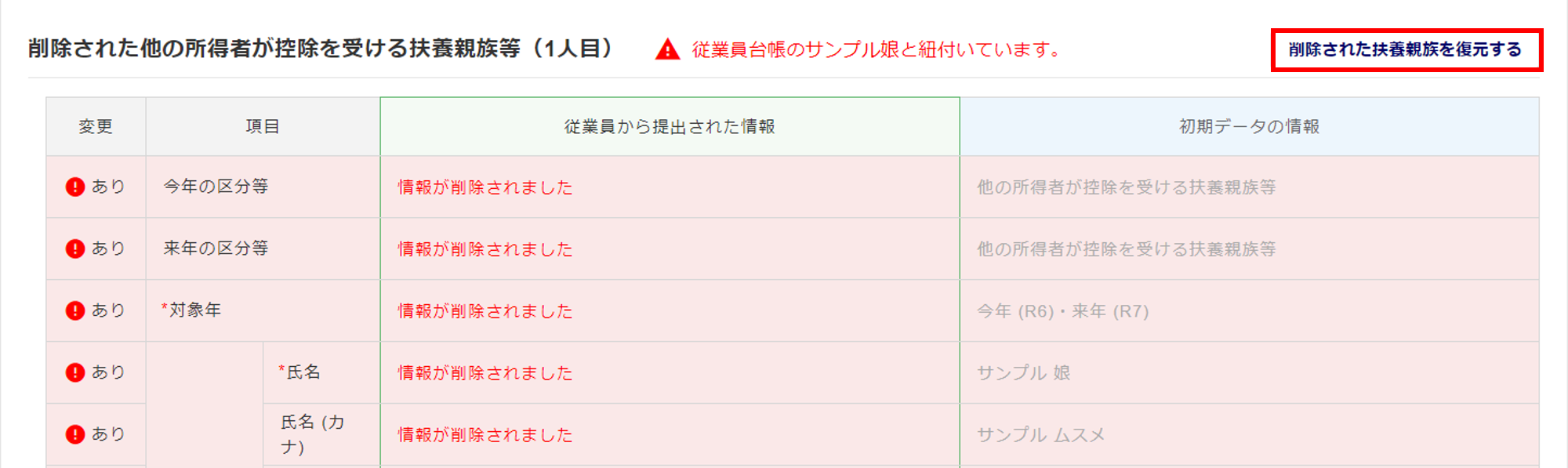
ポイント
「!従業員台帳とは紐付いていません。」と表示されている場合、従業員台帳に扶養家族の情報が登録されていません。
従業員台帳に登録されている情報の場合、「!従業員台帳の〇〇〇〇(扶養家族氏名)と紐付いています。」と表示します。
| カテゴリ名 | 説明 |
| 他の所得者が控除を受ける扶養親族情報 | 他の所得者が控除を受ける扶養親族の氏名などの情報です。 [年末調整システム設定]の「扶養親族の続柄の表示選択」で「続柄詳細を表示」を選択している場合、「続柄」で続柄詳細の選択ができます。 「今年の区分等」「来年の区分等」には、「他の所得者が控除を受ける扶養親族等」、「対象年」には、扶養の対象となる年を表示します。 「同居・別居」が「別居(国内)」または「海外に居住」の場合、項目下に「配偶者と同居」、「住所」を表示します。 「障害の有無」が「障害あり」の場合、原本の確認をおこないます。 ※[年末調整システム設定]>「障害者手帳の回収」の設定により、原本の回収を不要としている場合があります。 |
| 他の所得者が控除を受ける扶養親族等の今年の収入 扶養親族の来年の収入 |
他の所得者が控除を受ける扶養親族の今年の収入と来年の収入の詳細情報です。 「収入区分」により、「収入の見積額」から「所得の見積額」を自動計算します。 「来年の扶養親族の収入」が「今年と異なる見込み」の場合、今年の収入と同様に収入区分などの項目を表示します。 |
| 控除対象扶養親族の控除を受ける、他の所得者 | 控除対象扶養親族の控除を受ける他の所得者の情報です。 |
| その他 | 管理用の「扶養家族管理番号メモ」を登録でき、従業員台帳に反映できます。 |
16歳未満の扶養親族
従業員ご本人が扶養している16歳未満の親族の情報を確認します。
※2009年(平成21年)1月2日以降生まれの扶養親族が対象となります。
申告内容に16歳未満の扶養親族の情報が無い場合、「16歳未満の扶養親族 に該当する情報がありません。」と表示します。
従業員により16歳未満の扶養親族の情報が削除された場合、「削除された16歳未満の扶養親族」と表示します。
申告内容の編集をおこなう場合は、「編集」をクリックし編集をおこないます。
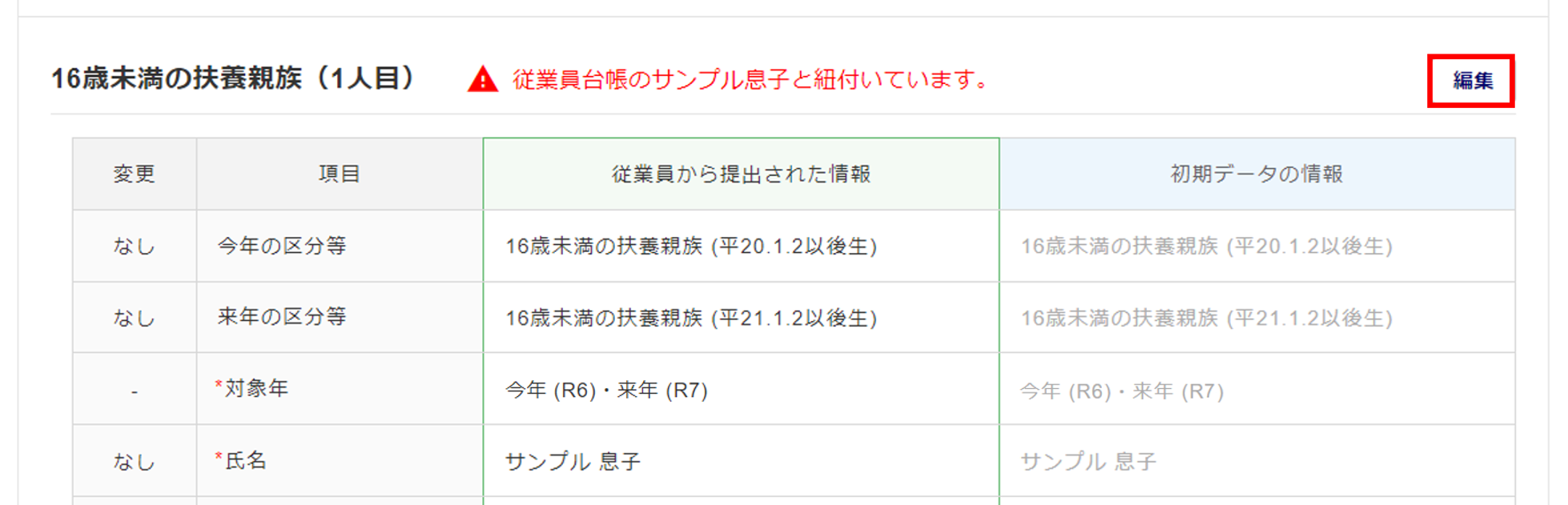
削除された16歳未満の扶養親族の情報を復元する場合は、[削除された扶養親族を復元する]をクリックします。
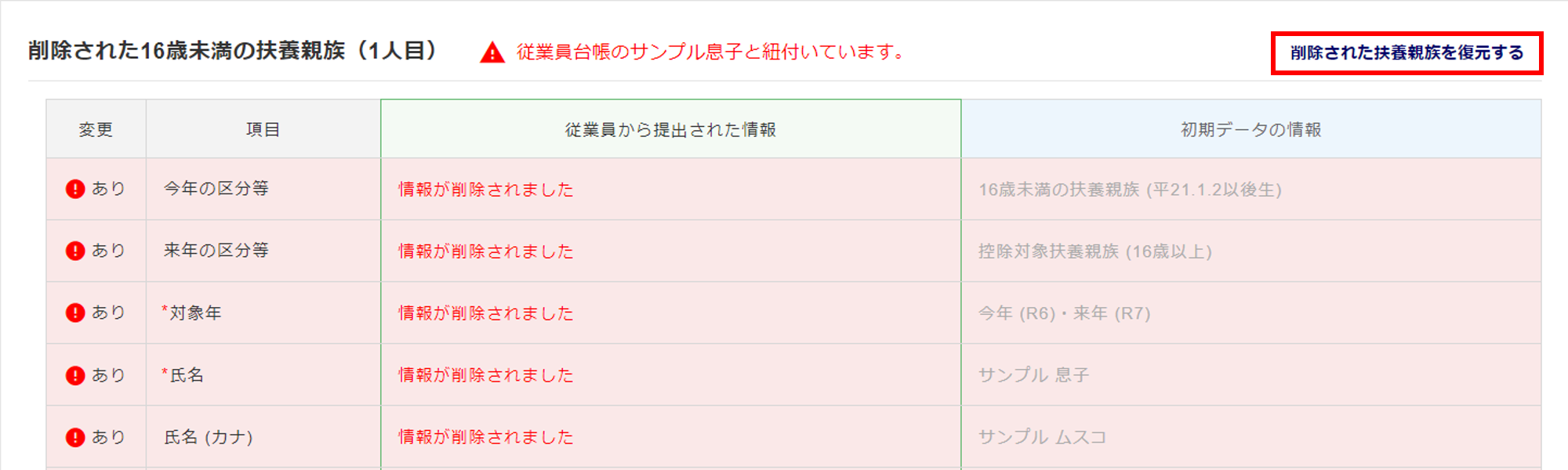
ポイント
「!従業員台帳とは紐付いていません。」と表示されている場合、従業員台帳に扶養家族の情報が登録されていません。
従業員台帳に登録されている情報の場合、「!従業員台帳の〇〇〇〇(扶養家族氏名)と紐付いています。」と表示します。
| カテゴリ名 | 説明 |
| 16歳未満の扶養親族情報 | 16歳未満の扶養親族の氏名などの情報です。 [年末調整システム設定]の「扶養親族の続柄の表示選択」で「続柄詳細を表示」を選択している場合、「続柄」で続柄詳細の選択ができます。 「今年の区分等」「来年の区分等」には、「16歳未満の扶養親族」、「対象年」には、扶養の対象となる年を表示します。 「同居・別居」が「別居(国内)」または「海外に居住」の場合、項目下に「配偶者と同居」、「住所」を表示します。 |
| 非居住である16歳未満の扶養親族 | 「同居・別居:海外に居住」の場合に表示する非居住者である扶養親族の情報です。 ※「今年の送金額」および「来年の送金額」は1円以上の金額を入力する必要があります。 |
| 16歳未満の扶養親族の今年の収入 扶養親族の来年の収入 |
16歳未満の扶養親族の今年の収入と来年の収入の詳細情報です。 「収入区分」により、「収入の見積額」から「所得の見積額」を自動計算します。 「来年の扶養親族の収入」が「今年と異なる見込み」の場合、今年の収入と同様に収入区分などの項目を表示します。 ※退職所得がある場合は、「収入区分」に「その他」を選択し、「退職所得」をチェック、金額を入力します。 |
| 16歳未満の扶養親族の障害 | 16歳未満の扶養親族の障害の情報です。 「障害の有無」が「障害あり」の場合、原本の確認をおこないます。 ※[年末調整システム設定]>「障害者手帳の回収」の設定により、原本の回収を不要としている場合があります。 |
| その他 | 管理用の「扶養家族管理番号メモ」を登録でき、従業員台帳に反映できます。 |
配偶者・扶養親族情報の追加
配偶者の情報を登録する場合、[配偶者を追加]をクリックします。

扶養親族の情報を登録する場合、該当する箇所の[扶養家族を追加]をクリックします。

従業員台帳に登録されている情報が下表の条件で表示されます。
| 配偶者、扶養親族の種類 | 条件 |
| 配偶者 | 「続柄」が「夫」「妻」に該当する扶養家族 |
| 控除対象扶養親族 | 「他の所得者の扶養」の対象ではない、且つ続柄が「夫」「妻」以外の扶養家族 (「子」の場合は生年月日の登録なし、もしくは16歳以上) |
| 他の所得者が控除を受ける扶養親族 | 「他の所得者の扶養」の対象である扶養家族 |
| 16歳未満の扶養親族 | 「他の所得者の扶養」の対象ではない16歳未満の扶養家族(生年月日から判定) |
追加する情報をクリックします。情報が表示されていない場合、[新規追加]をクリックします。
編集画面が開くので、必要な情報を入力し、[保存]をクリックします。
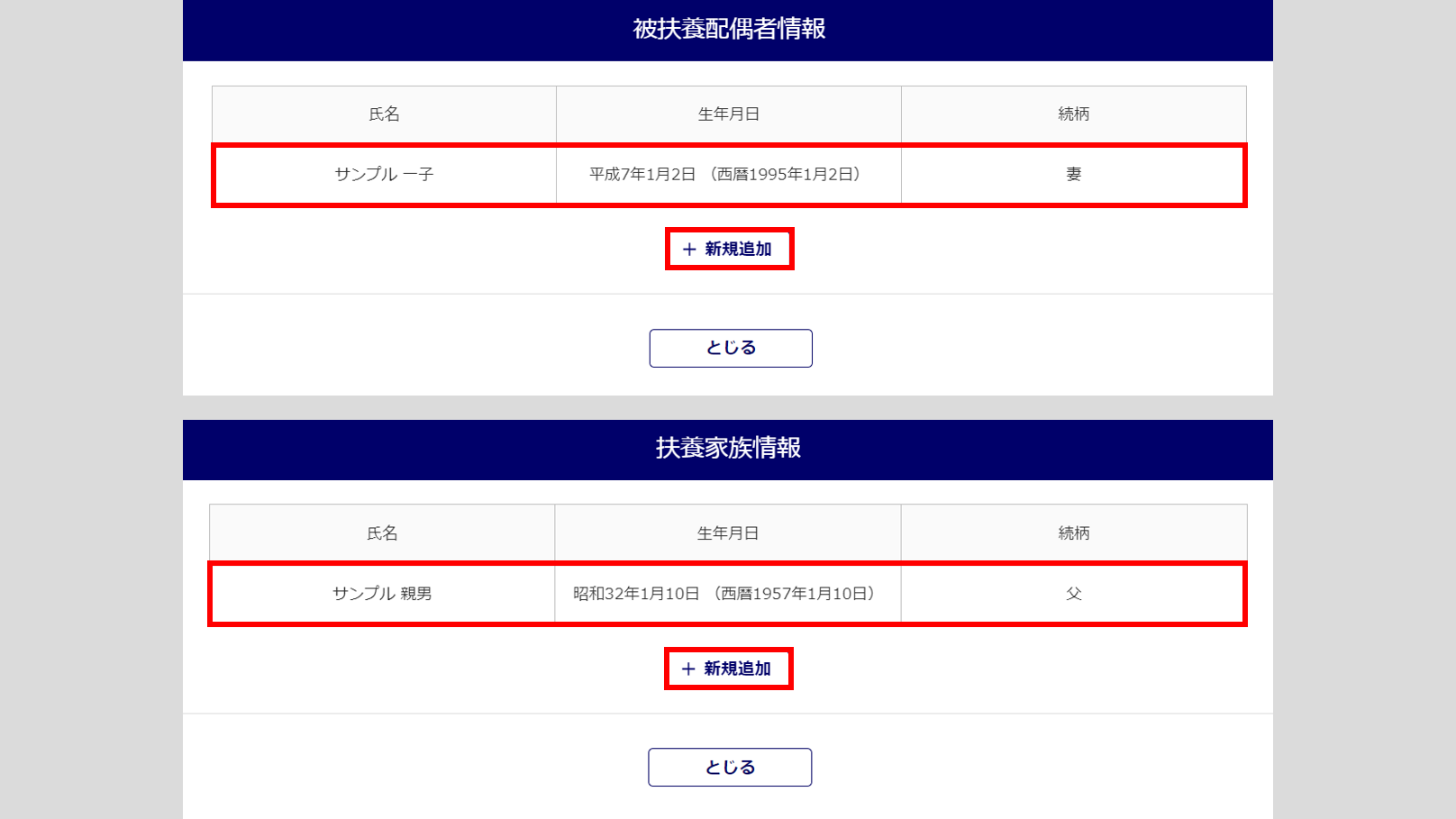
注意点
配偶者情報の登録時、「本人」項目内「今年の配偶者の有無(寡婦/ひとり親)」との整合性をチェックし、アラートが表示される場合があります。
必要書類の原本の確認
必要書類の原本の到着を確認し、設定します。
画像が添付されている場合、画像をクリックすると画面右側に拡大画像を表示します。表示を閉じる場合は、拡大画像画面右上の[✖]をクリックします。
原本が到着している場合、ステータスを「到着」に変更します。
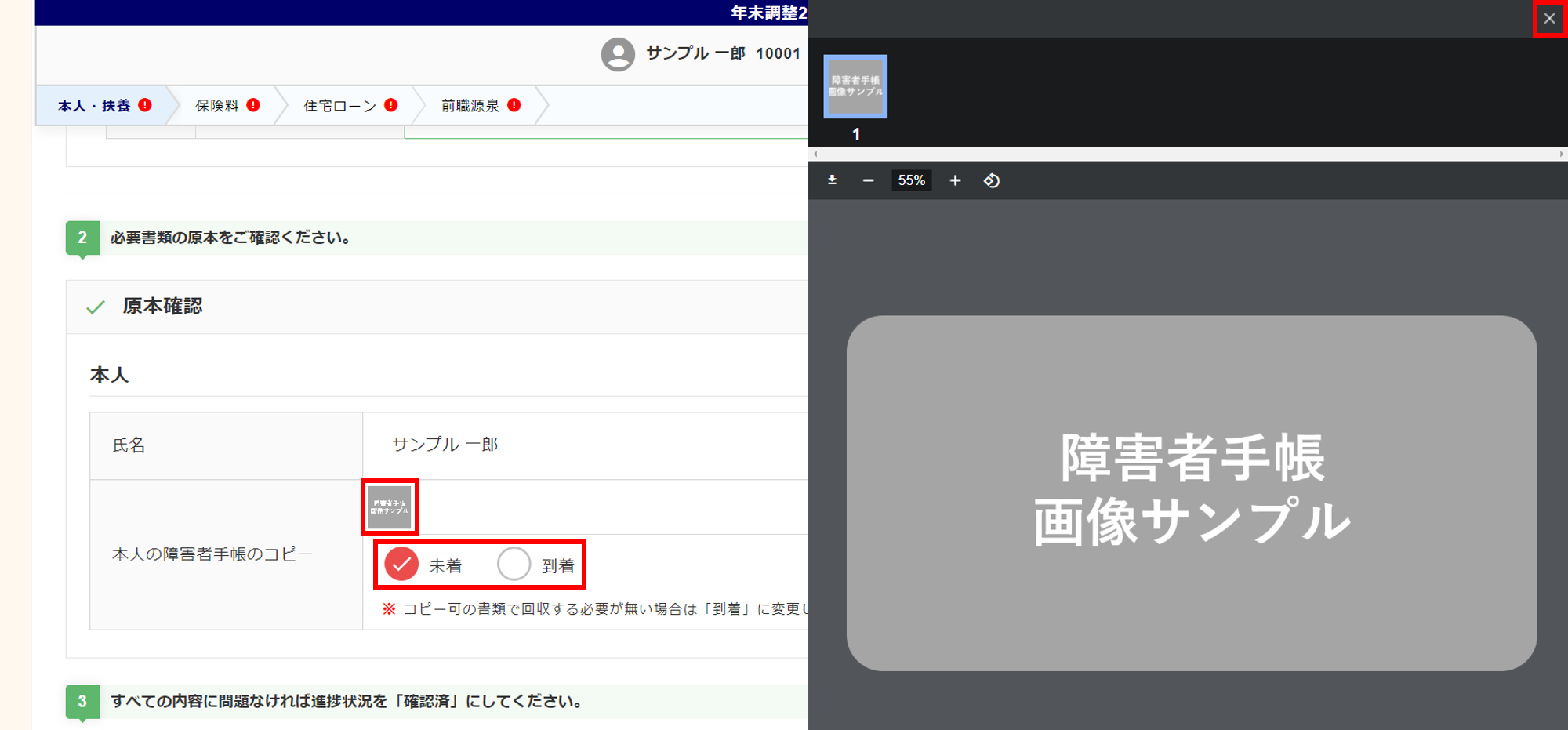
進捗状況設定
本マニュアル内「申告内容の確認 進捗状況設定」をご確認ください。
台帳比較と反映
申告内容を従業員台帳の項目に反映します。
進捗状況設定にて[更新]をクリックすると、「引き続き台帳反映を行いますか?」と表示されます。
従業員台帳の情報を更新する場合は、[はい]をクリックします。
または、画面上部右にある[台帳比較と反映]をクリックします。
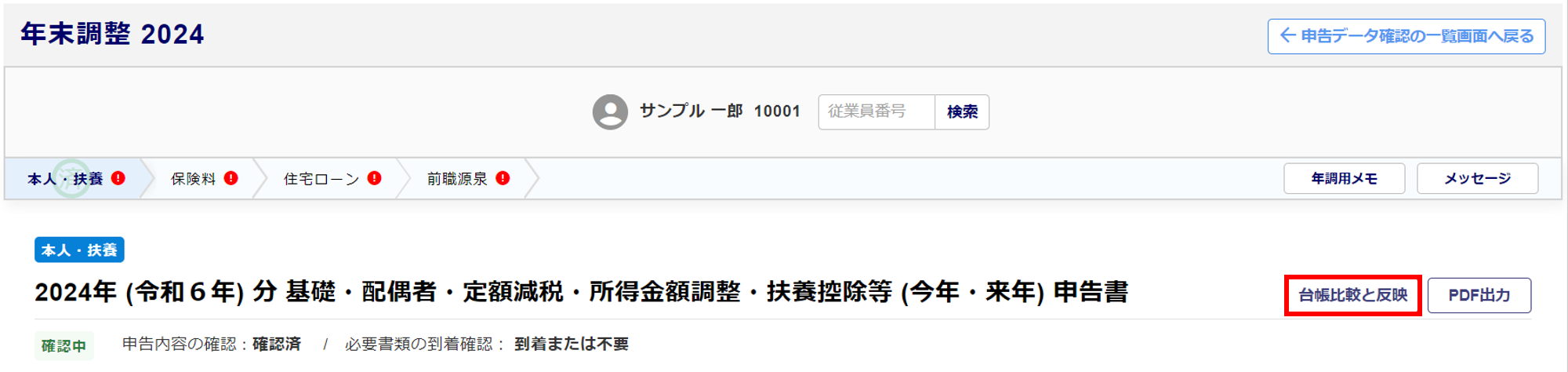
注意点
「引き続き台帳反映を行いますか?」の表示から台帳反映に進んだ場合、今年(令和6年)分のデータでの台帳反映となります。
「今年分のデータで台帳反映する」または「来年分のデータで台帳反映する」をクリックします。
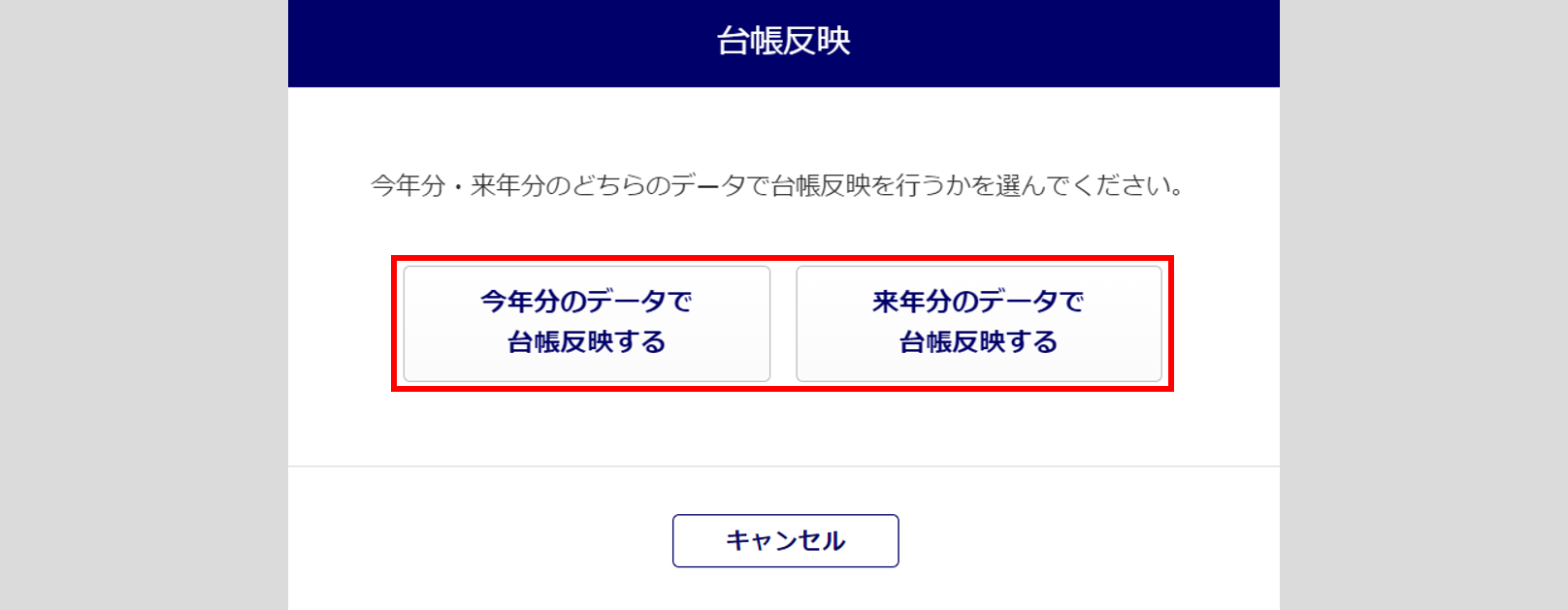
更新する情報を確認します。
左側に従業員から提出された年末調整情報、右側上段に現在の従業員台帳の情報、右側下段に更新後の情報を表示します。画面右側に、「台帳反映」が、本人や配偶者、扶養家族ごとに反映状況を表示します。
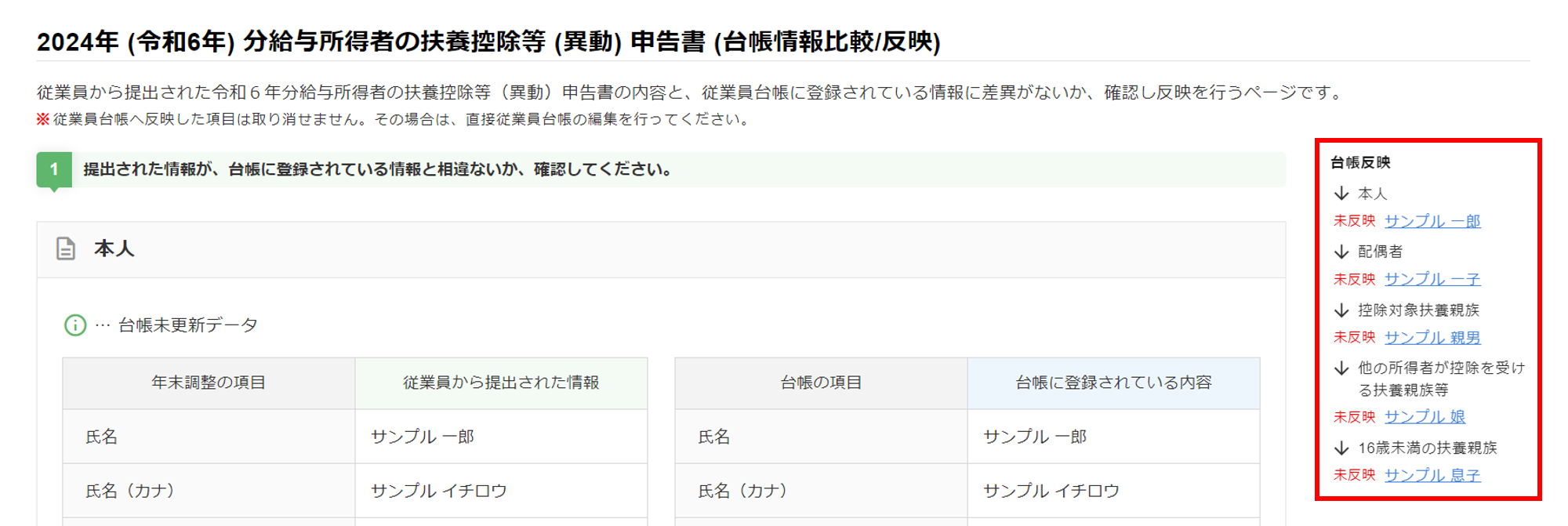
本人や配偶者、扶養家族ごとに従業員台帳に反映をおこなうかを設定します。
反映をおこなう場合、「従業員台帳に反映する」にチェックします。
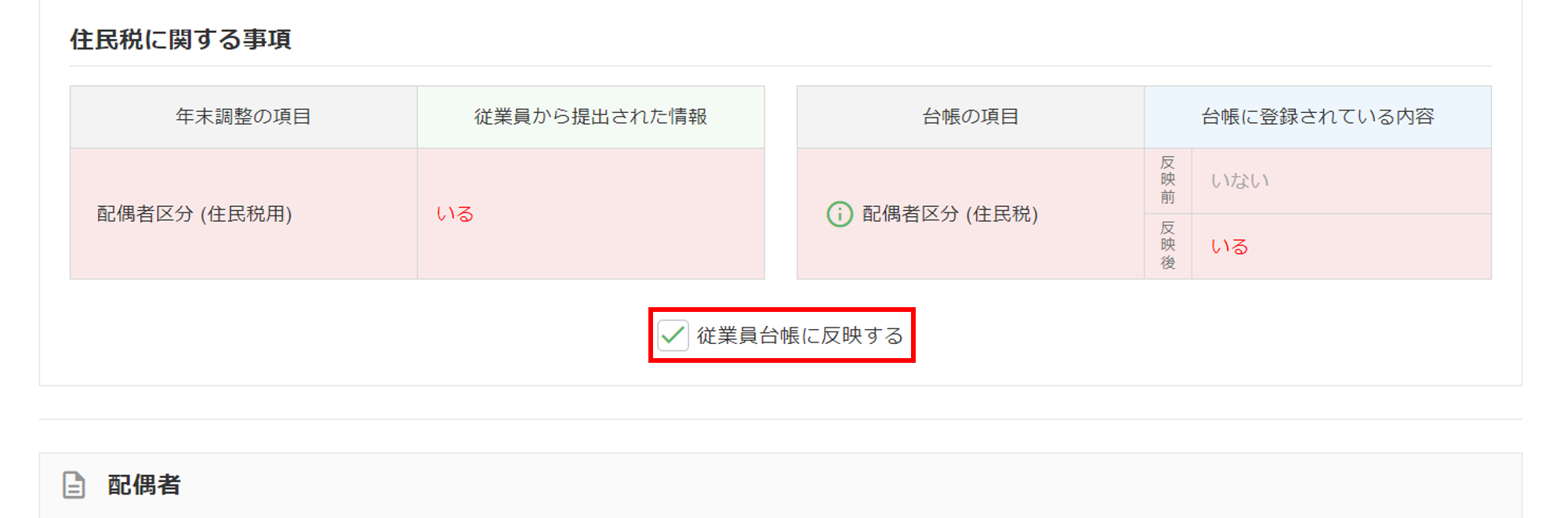
確認後、[台帳を更新]をクリックします。
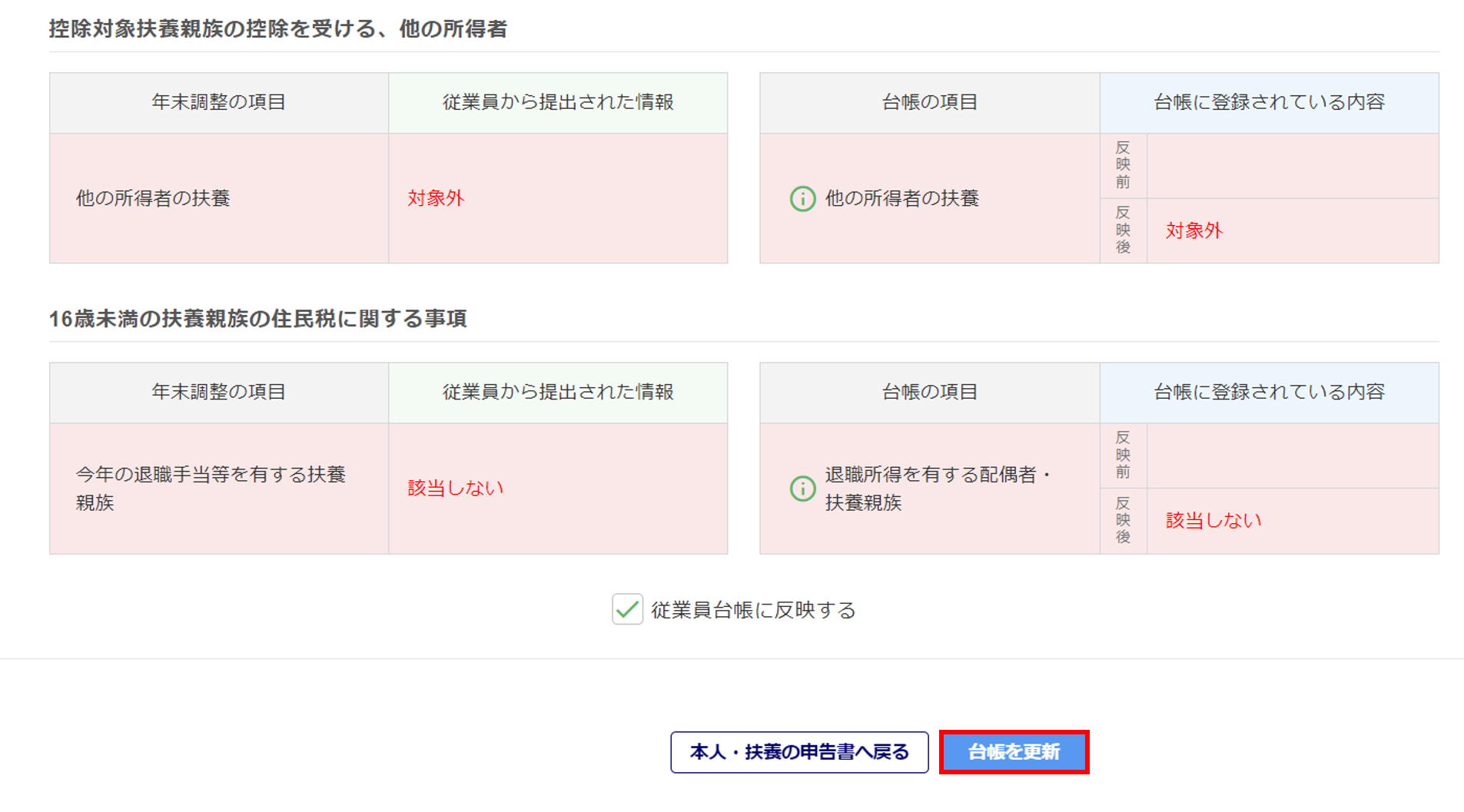
注意点
・[台帳を更新]をクリック後、従業員台帳への反映を取り消すことはできませんのでご注意ください。
・従業員台帳で保持している項目のみ反映します。生命保険の情報などは反映されません。
画面左上に「更新しました。」と表示されたら台帳への反映は完了です。
従業員台帳へ一括で反映する機能は、以下の関連記事よりご参照ください。
関連記事
PDF出力
申告内容を各申告書のPDFに出力します。
[PDF出力]をクリックします。
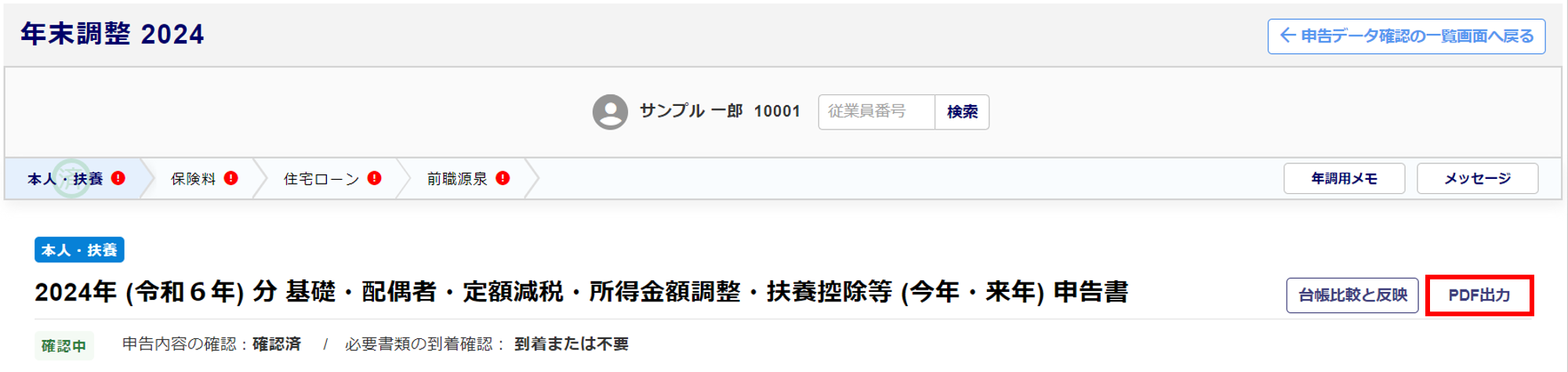
各項目を設定し、[はい]をクリックします。
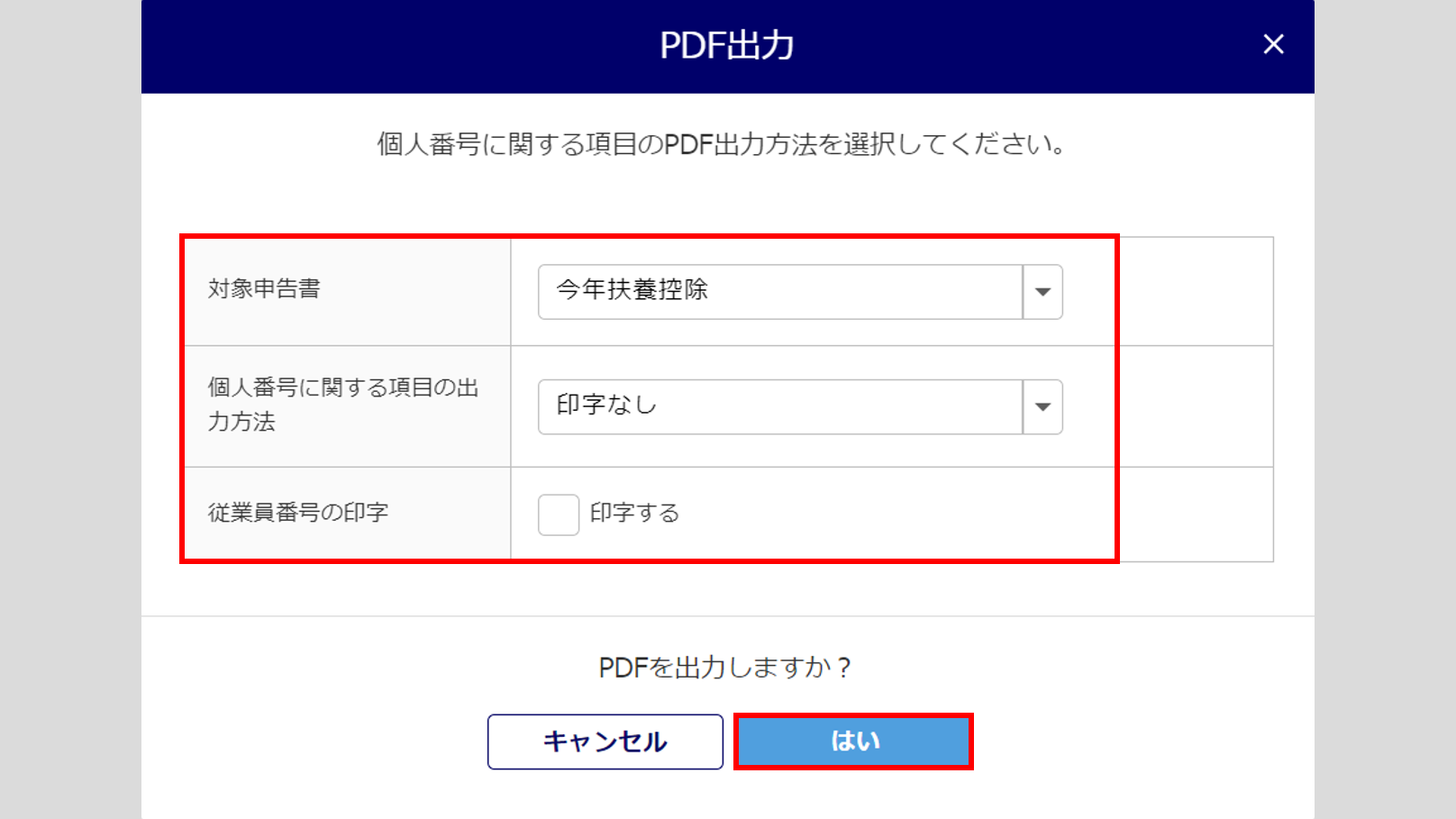
| 項目名 | 説明 |
| 対象申告書 | 「今年扶養控除」「来年扶養控除」「基礎控除、配偶者控除、年末調整に係る定額減税、所得金額調整控除」から選択します。 |
| 個人番号に関する項目の出力方法 | 「印字無し」、「提供済の個人番号と相違ない」、「個人番号を出力」から選択します。 ※「個人番号を出力」は、 「オフィス ステーション 労務」「オフィス ステーション マイナンバー」 「オフィスステーション マイナンバープラス」「オフィスステーション Pro」 いずれかのご契約がある場合に表示されます。 |
| 従業員番号の印字 | チェックをつけると、各種申告書の右下に「従業員番号:NNNNN」と印字します。 |
「保険料」の確認
「保険料」タブの「2024年 (令和6年) 分給与所得者の保険料控除申告書の内容」を確認します。

保険料 申告内容の確認・編集
画面右側に、各保険料控除に申告された保険料情報が表示され、控除証明書(原本)の到着状況を表示します。
保険料情報ごとに控除証明書(原本)の到着・未着を明細上部または画面右側のトグルボタンで設定します。
※控除証明書(原本)の提出が不要の場合、表示はありません。
年末調整タスクの「進捗状況」が「未収集」または「差戻し」の場合に、保険料情報を従業員側で編集できないようにする場合、「未収集と差戻しの場合、従業員側の編集を不可にする」をオンにします。
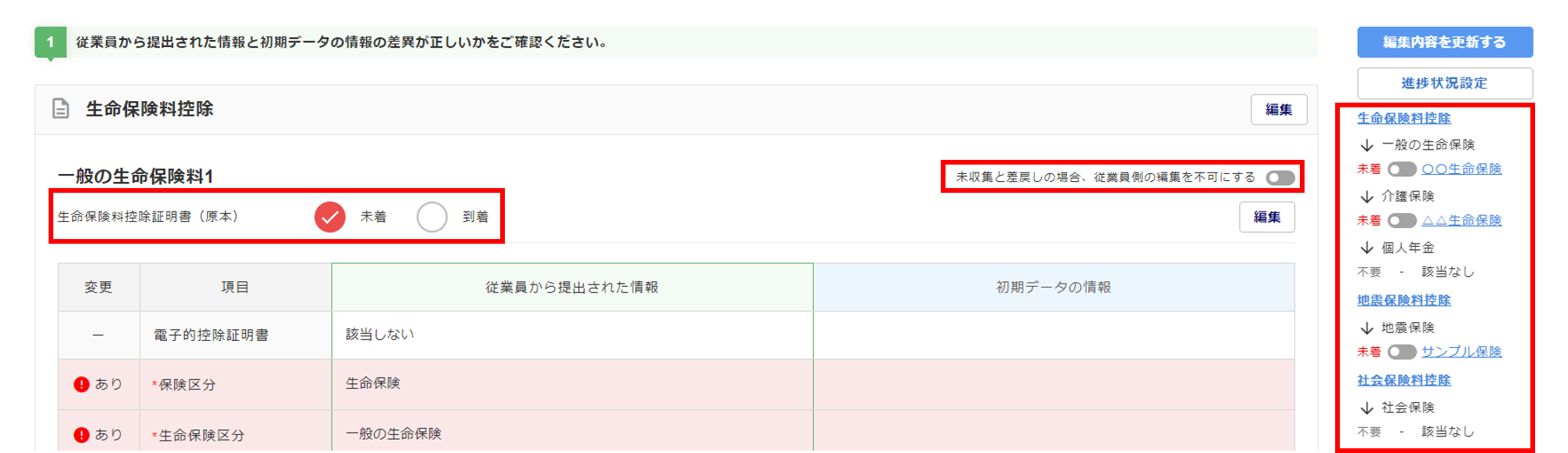
申告内容を確認します。
電子的控除証明書で取得した情報の場合、明細上部に「電子的控除証明書で取得した情報です。」と表示され、「電子的控除証明書:該当する」、添付されているファイルはxmlファイルとなります。
電子的控除証明書で取得した情報は、編集ができませんのでご留意ください。
※ただし、「保険金等の受取人の氏名」が未設定の場合は、「保険金等の受取人の氏名」欄に入力ができます。
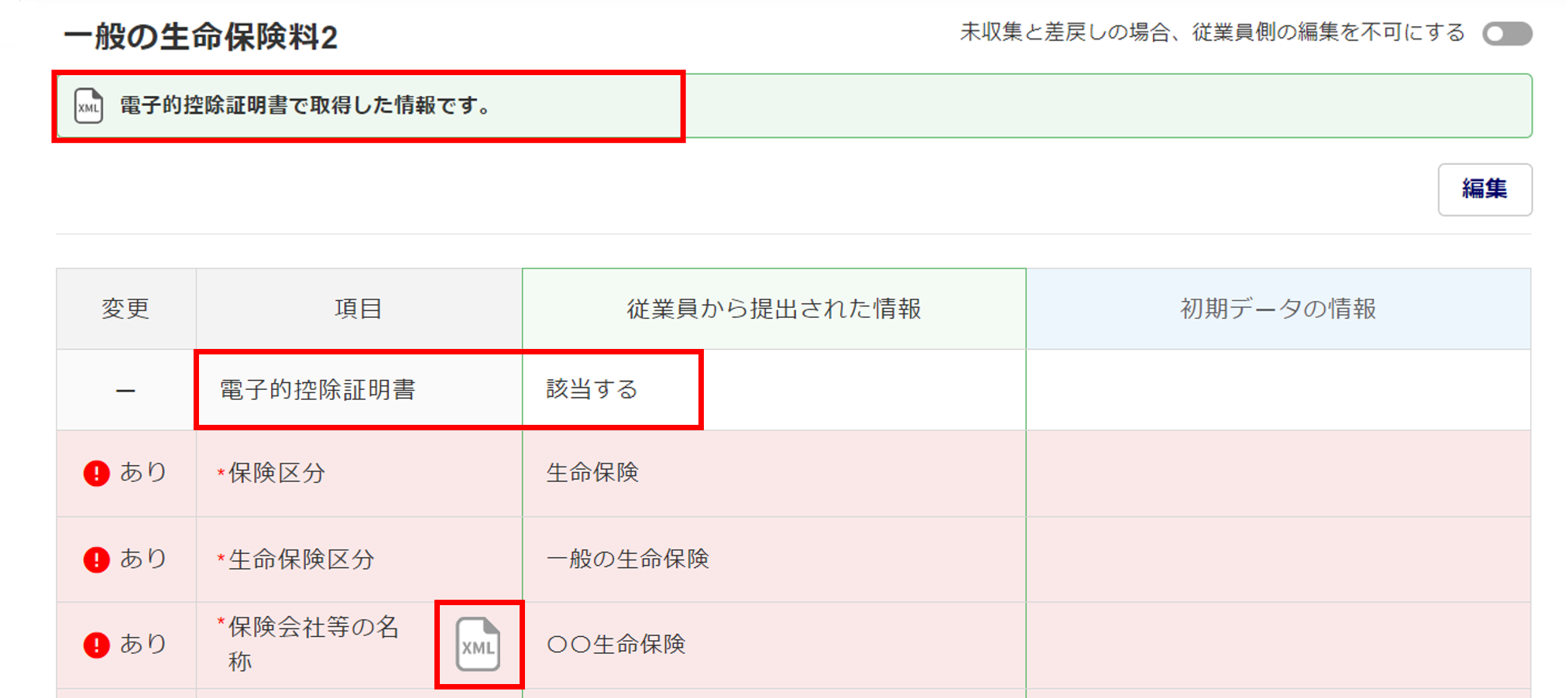
「保険金等の受取人の氏名」を入力する場合は、[編集]をクリックし、入力します。
※他項目は非活性となります。
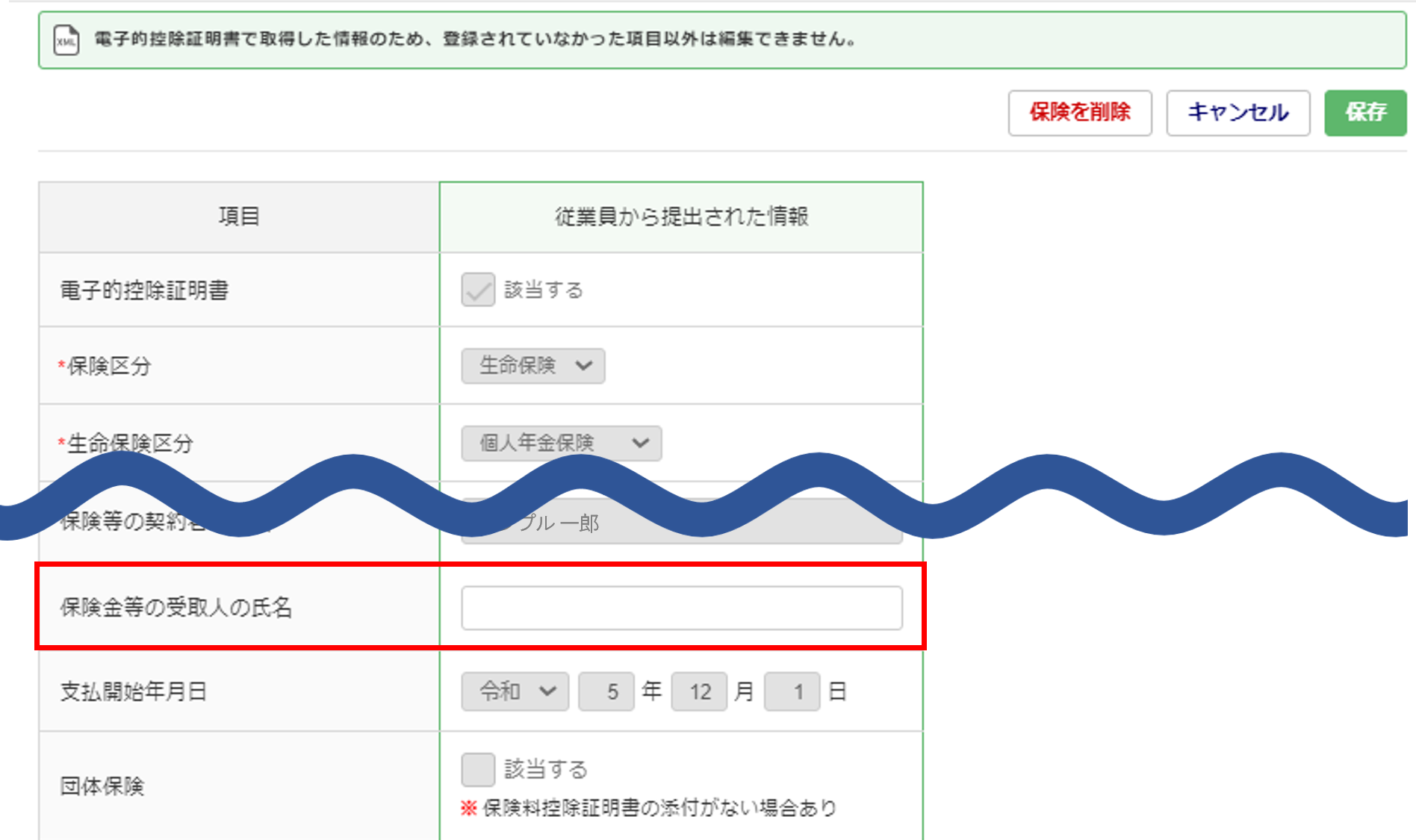
AI-OCR(画像認識)機能で取得した情報、または直接入力された情報の場合、画像をクリックすると画面右側に拡大画像を表示します。
表示を閉じる場合は、拡大画像画面右上の[✖]をクリックします。
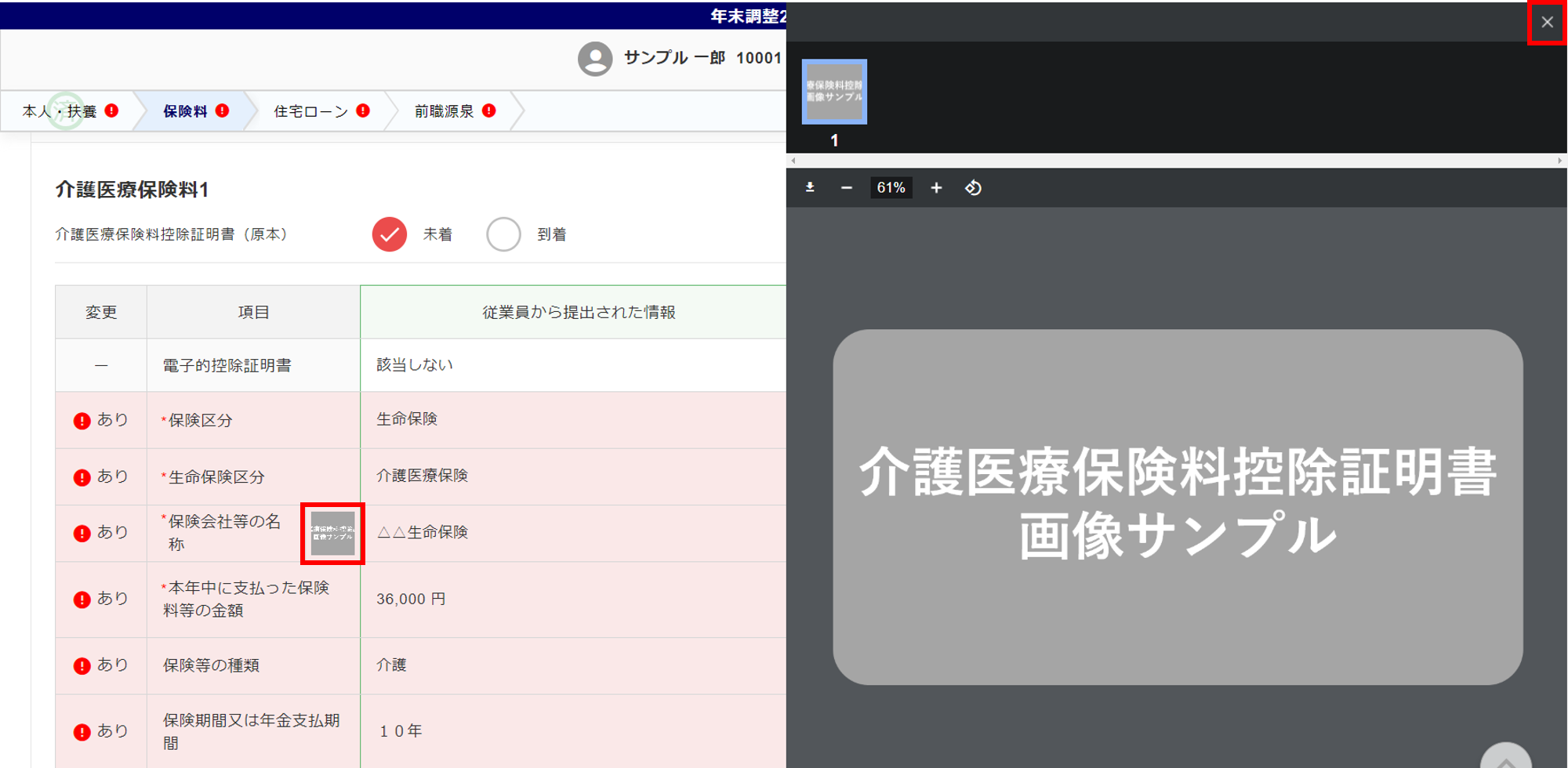
地震保険料控除、社会保険料控除、小規模企業共済等掛金控除についても同様に確認します。
編集したい保険料情報がある場合または管理者側で保険料情報を登録する場合、[編集]をクリックします。
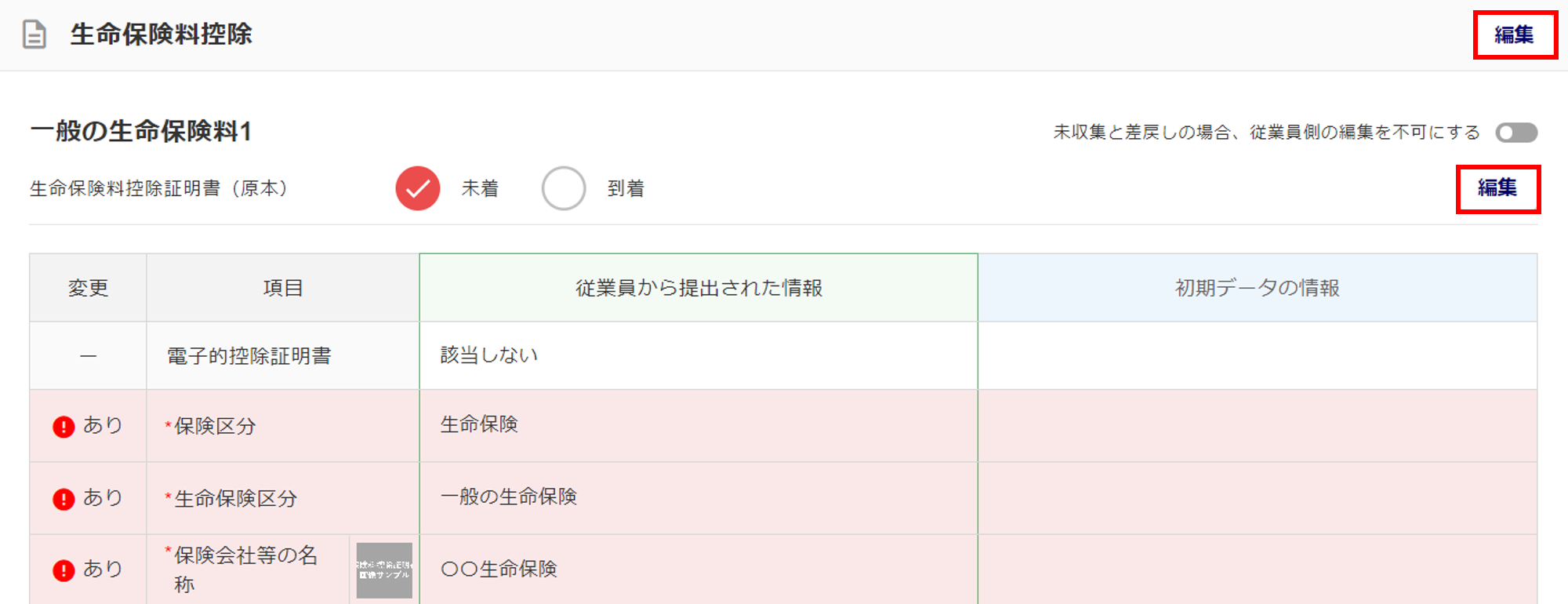
該当箇所を編集し、画面右上[保存]をクリックします。
保険料情報を削除する場合は、[保険を削除]をクリックします。
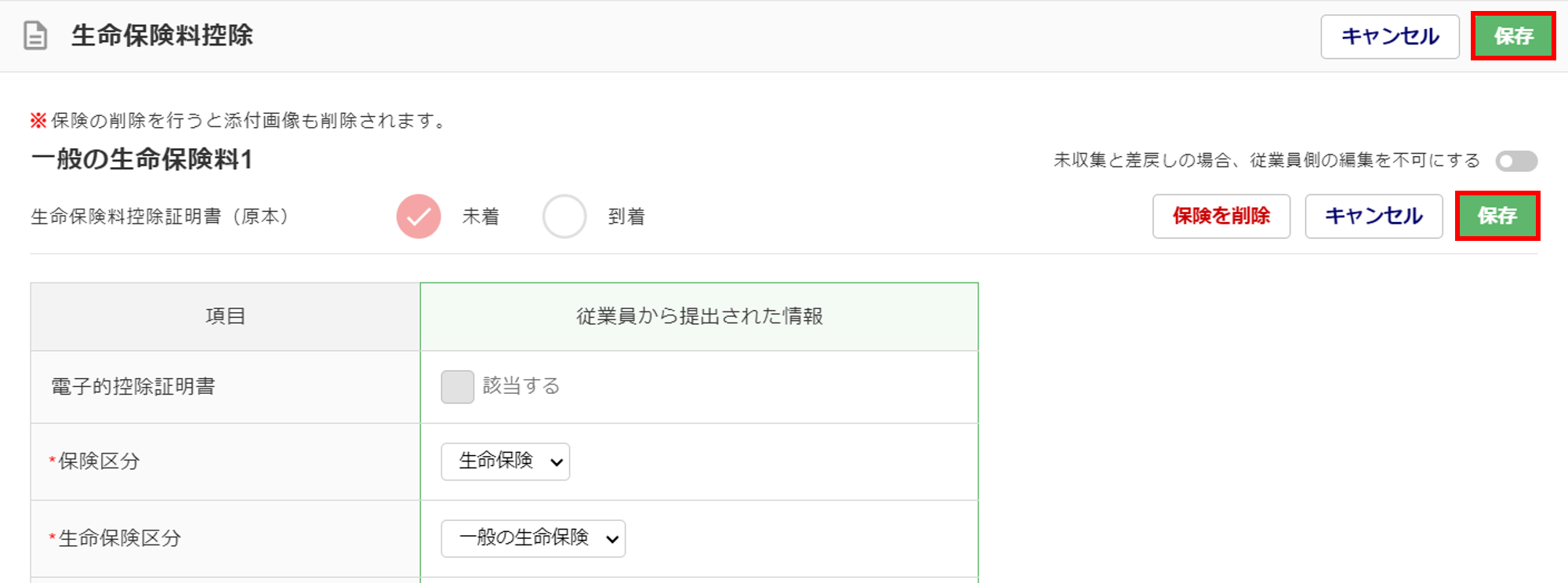
電子的控除証明書で取り込まれた小規模企業共済等掛金控除情報を削除する場合は、[編集]をクリックし、[電子的控除証明書を削除]をクリックします。
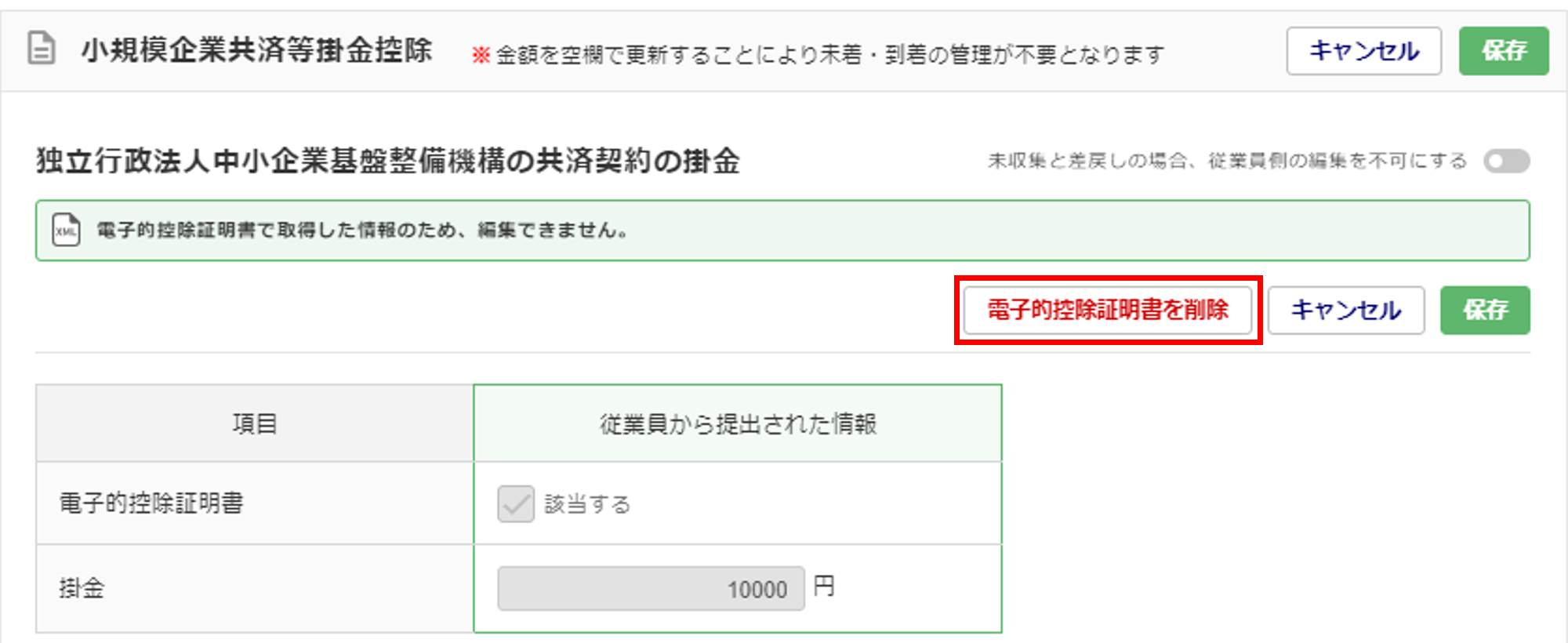
注意点
保険情報を削除すると、従業員が添付した画像も削除します。
削除した画像は、画面下部の「申告情報と紐付きがなくなった画像」で確認できます。
画面で設定した内容は従業員側の回答画面に反映します。
年末調整タスクの進捗状況が「収集済」など、従業員が編集できる状態で、管理者が確認作業をおこなう場合はご注意ください。
例)管理者画面で「団体保険 該当する」から「団体保険 該当しない」に変更した場合
→ 従業員画面で対象の保険情報の編集が可能になります。
進捗状況設定
本マニュアル内「申告内容の確認 進捗状況設定」をご確認ください。
PDF出力
申告内容を保険料控除申告書のPDFに出力します。
[PDF出力]をクリックします。

申告書の右下に「従業員番号:NNNNN」と印字する場合、「従業員番号の印字」にチェックをつけ、[はい]をクリックします。
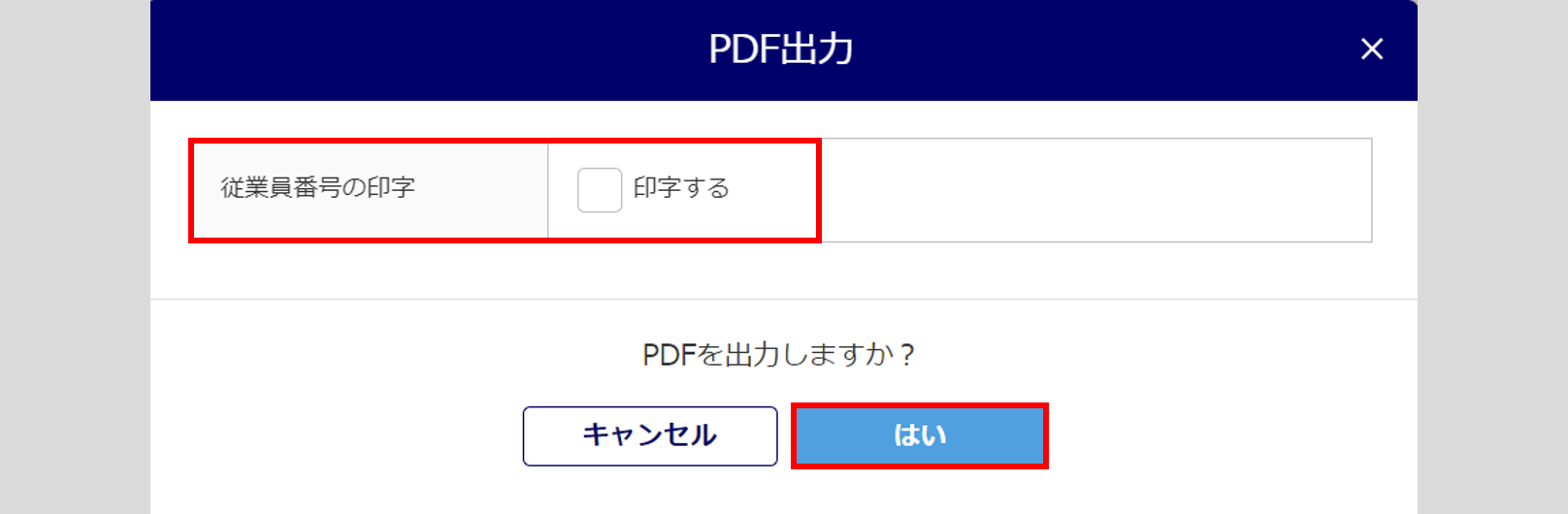
「住宅ローン」の確認
「住宅ローン」タブの「2024年 (令和6年) 分給与所得者の (特定増改築等) 住宅借入金等特別控除申告書」を確認します。

住宅ローン 申告内容の確認・編集
画面右側に、住宅借入金の情報が表示され、申告書(原本)と残高証明書(原本)の到着状況を表示します。
住宅借入金等特別控除申告書(原本)と年末残高証明書(原本)の到着・未着を明細上部または画面右側のトグルボタンで設定します。
※原本の提出が不要の場合、表示はありません。
年末調整タスクの「進捗状況」が「未収集」または「差戻し」の場合に、住宅借入金の情報を従業員側で編集できないようにする場合、「未収集と差戻しの場合、従業員側の編集を不可にする」をオンにします。
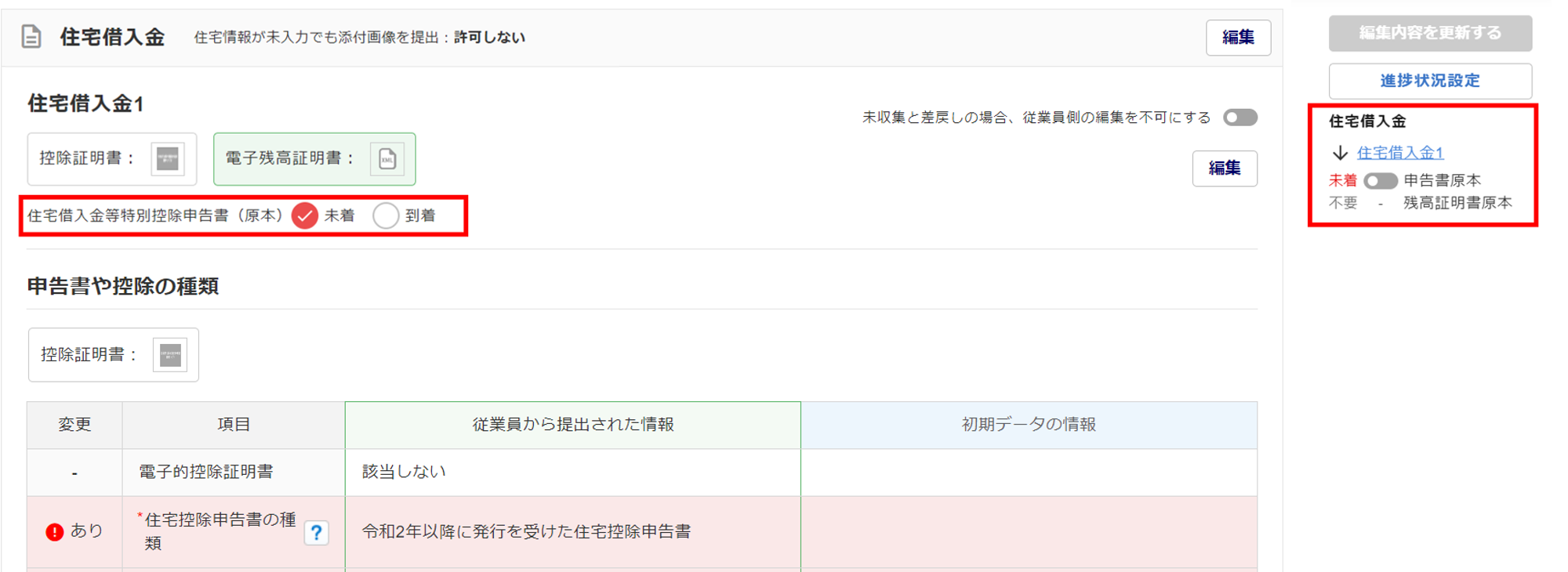
申告内容を確認します。
電子的控除証明書、電子残高証明書で取得した情報の場合、「電子的控除証明書で取得した情報です。」と表示され、「電子的控除証明書(電子残高証明書):該当する」、添付されているファイルはxmlファイルとなります。
電子的控除証明書で取得した情報は、編集ができませんのでご留意ください。
画像をクリックすると確認に必要な申告書または残高証明書を、画面右側に拡大画像で表示します。
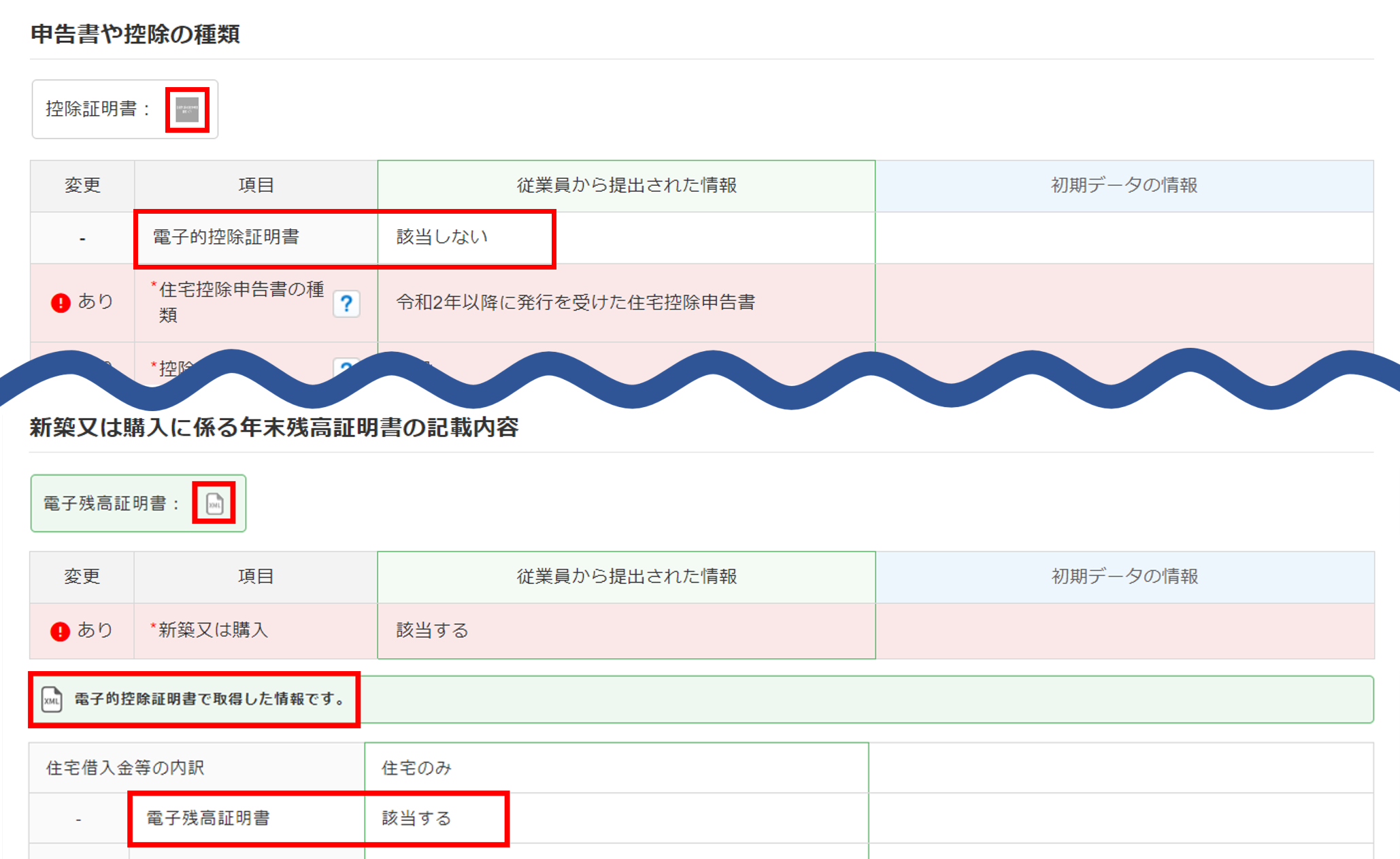
「給与所得者の(特定増改築等)住宅借入金等特別控除申告書の記載内容」が住宅借入金等特別控除申告書の上部分と相違がないか確認します。
「提出情報」と「初期情報」は、タブをクリックすると表示が切り替わります。
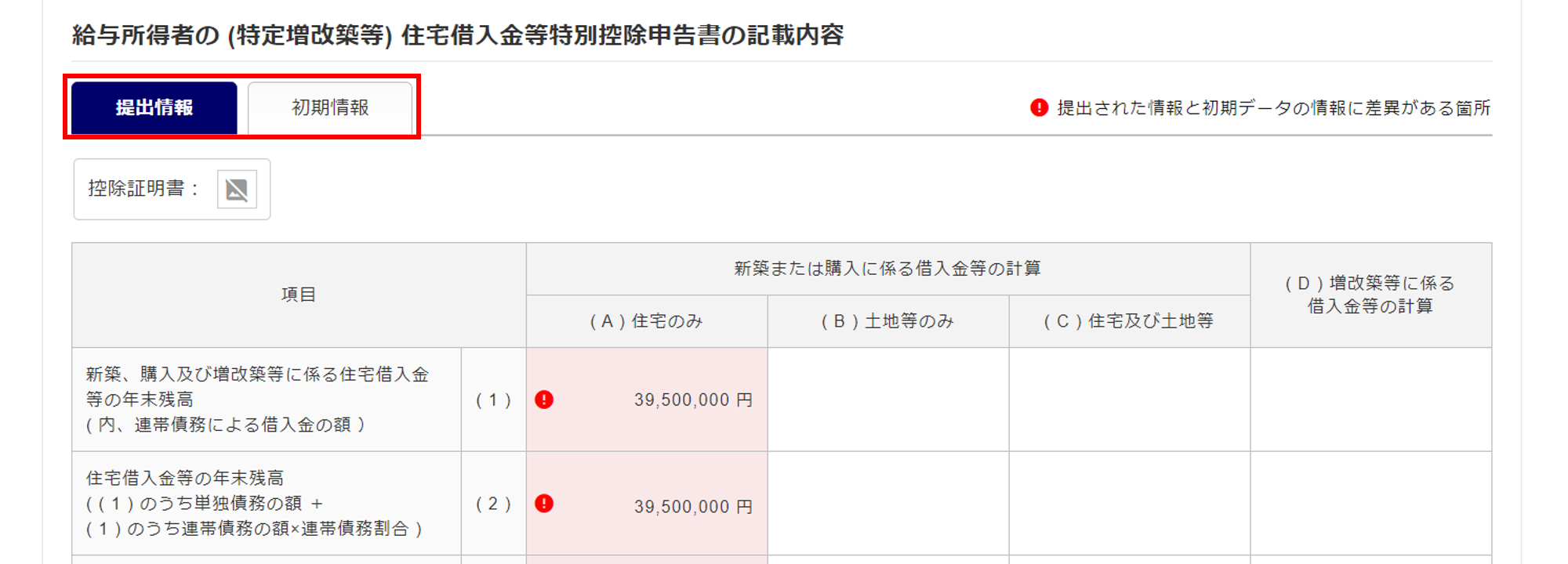
「年末調整のための(特定増改築等)住宅借入金等特別控除証明書の記載内容」は、住宅借入金等特別控除申告書の下部分(住宅借入金等特別控除証明書)と相違がないか確認します。
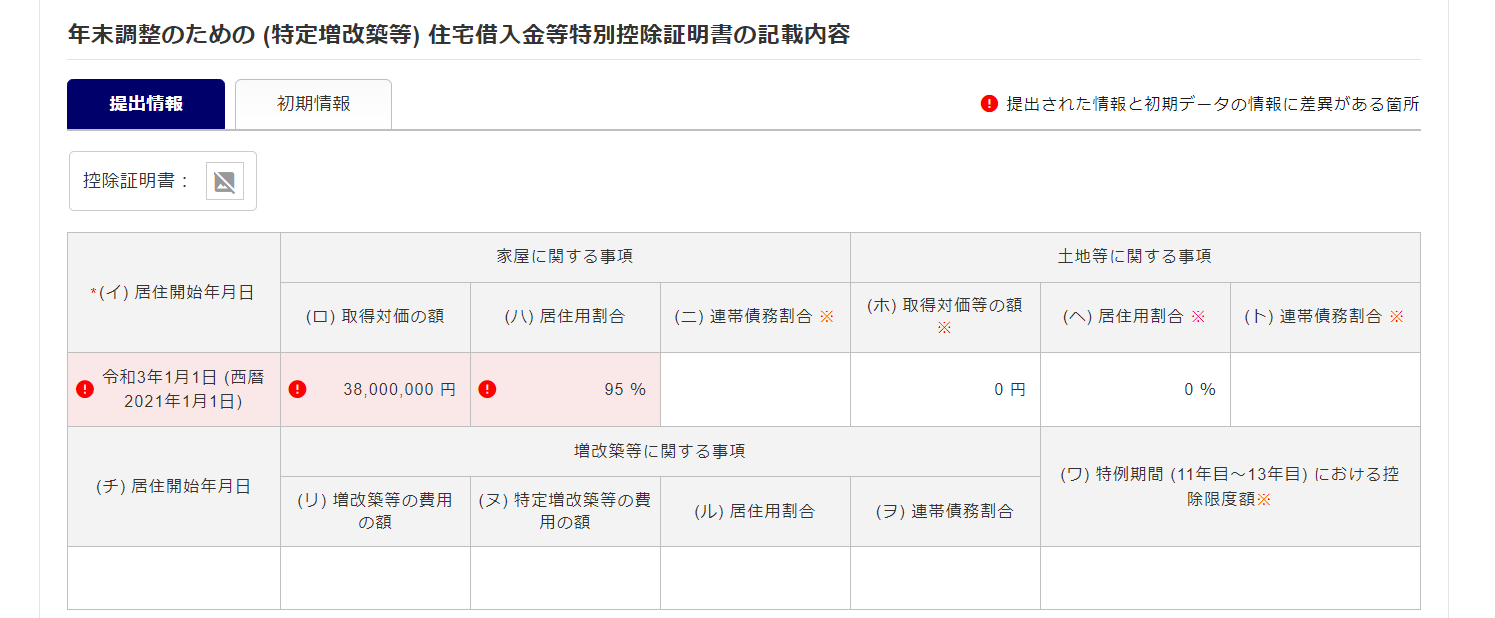
「住宅借入金等特別控除額」に自動計算した控除額を表示します。控除額に誤りがないか確認します。
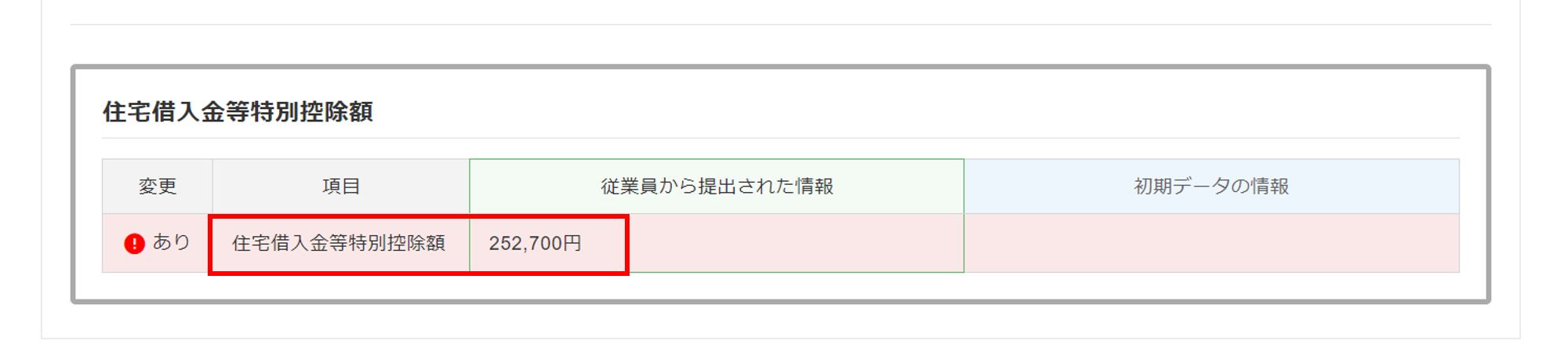
注意点
「住宅借入金等特別控除額」が「0円」の場合、以下をご確認ください。
・令和元年以前に発行を受けた住宅控除申告書で、マンションを購入した場合など住宅控除申告書の土地
等の取得対価の額 (ホ) が空欄で、面積 (ヘ) (ト) に記載がある場合は 0 円を入力してください。
・令和2年以降に発行を受けた住宅控除申告書で、マンションを購入した場合など住宅控除申告書の (ホ)
取得対価の額 が空欄で、(へ) 居住用割合 に記載がある場合は 0 円を入力してください。
編集したい住宅借入金の情報がある場合または管理者側で住宅借入金の情報を登録する場合、[編集]をクリックします。
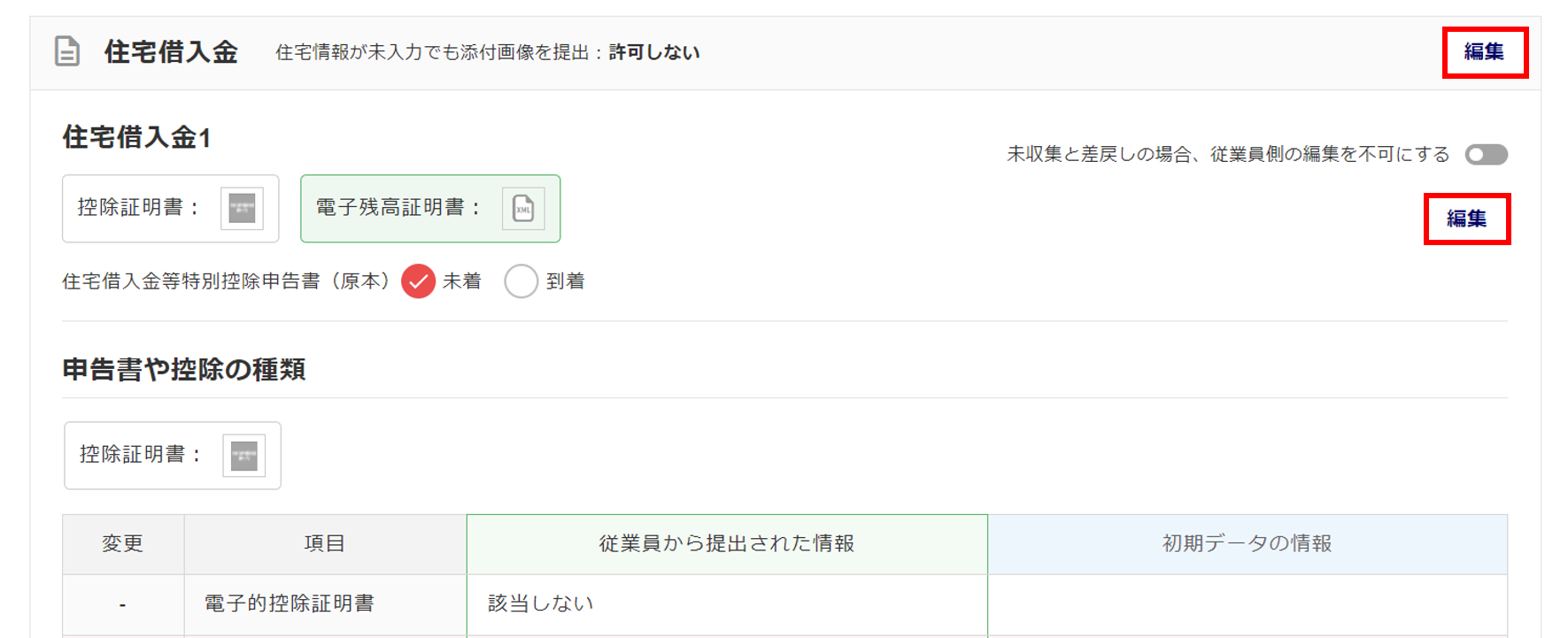
編集したい箇所を修正し、画面右上[保存]をクリックします。
住宅借入金の情報を削除する場合は、[住宅借入金を削除]をクリックします。
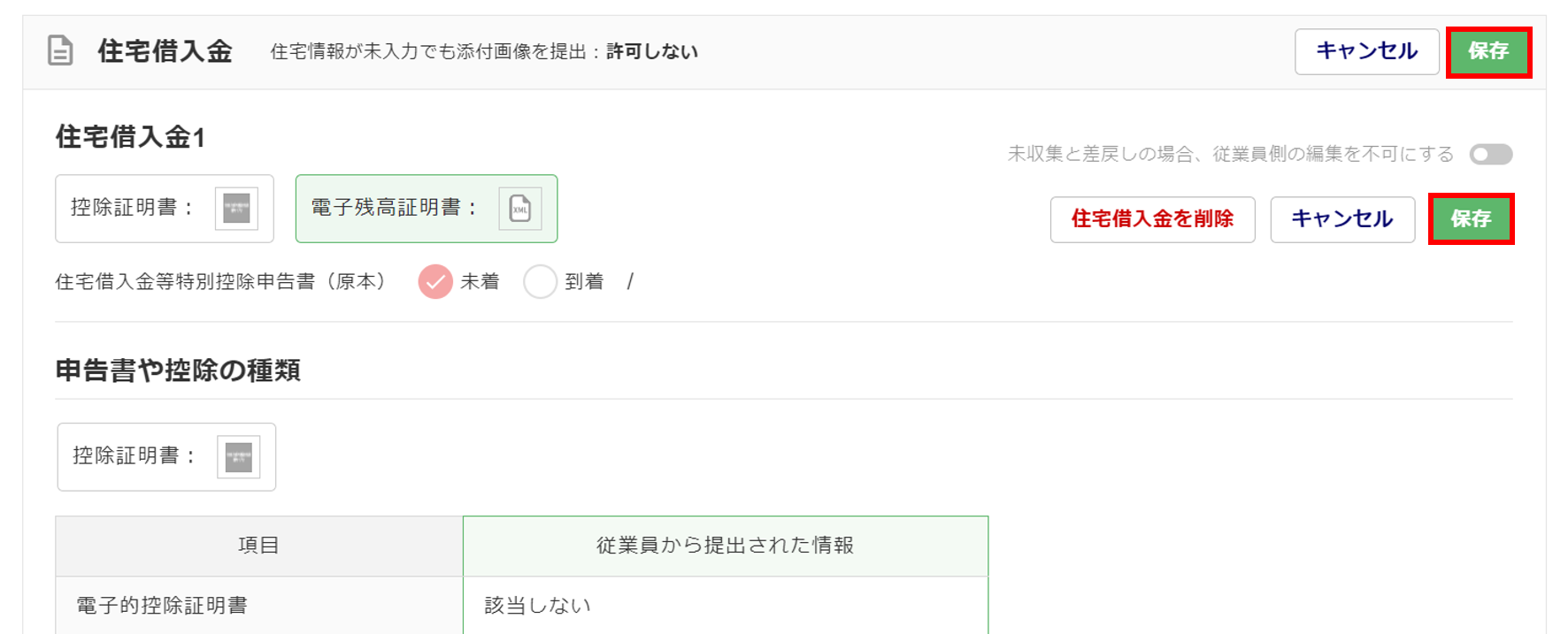
注意点
住宅借入金情報を削除すると、従業員が添付した画像も削除します。
削除した画像は、画面下部の「申告情報と紐付きがなくなった画像」で確認できます。
画面で設定した内容は従業員側の回答画面に反映します。
年末調整タスクの進捗状況が「収集済」など、従業員が編集できる状態で、管理者が確認作業をおこなう場合はご注意ください。
住宅借入金情報を登録または追加する場合、[住宅ローンを追加]をクリックします。
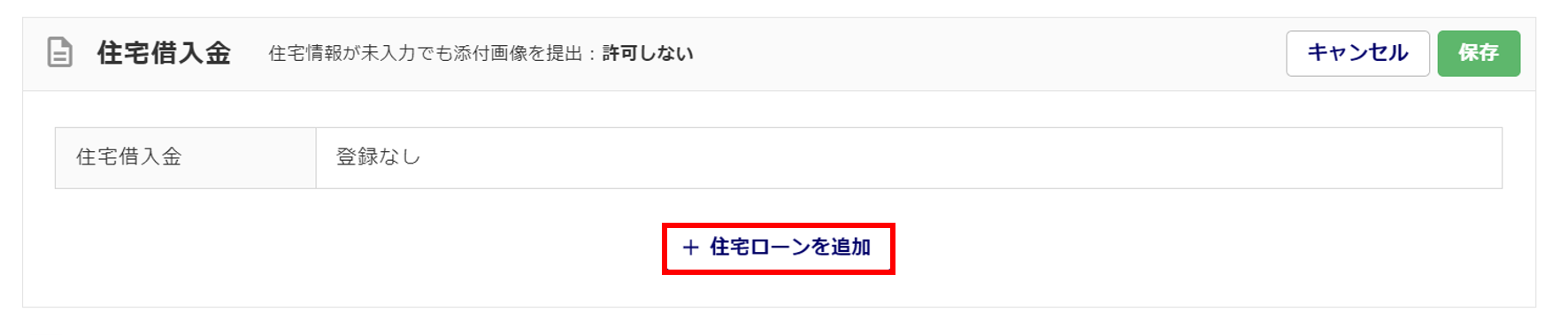
ポイント
住宅控除申告書が複数ある場合や、1枚の住宅控除申告書の各項目記載欄が上下2段に分かれて表示されている場合などは、住宅借入金2に入力をおこなってください。
住宅控除申告書を見ながら、各項目を修正または入力します。
[?]をクリックすると、入力のヒントテキスト(画像)を表示しますのでご参照ください。
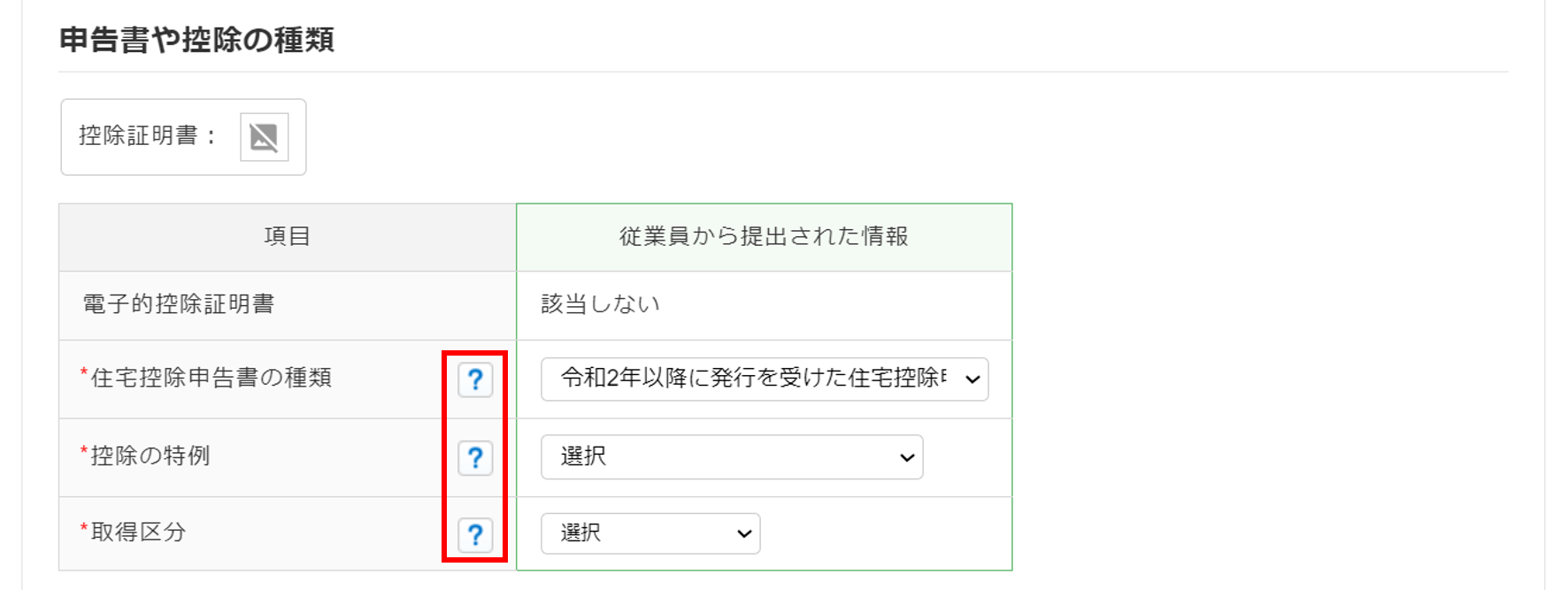
「年末残高証明書の記載内容」に、年末残高証明書を見ながら、各項目を修正または入力します。
※下図では、令和2年以降に発行を受けた住宅控除申告書で、新築又は購入、内訳が住宅のみを選択した場合の項目が表示されています。
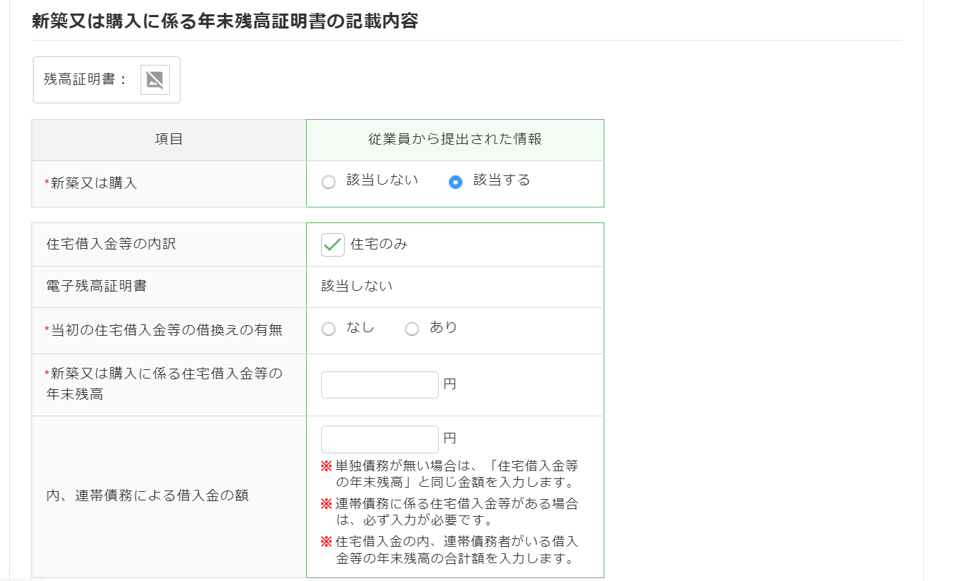
「住宅借入金等特別控除証明書の記載内容」に、住宅借入金等特別控除申告書の下部分(住宅借入金等特別控除証明書)を見ながら、各項目を修正または入力します。
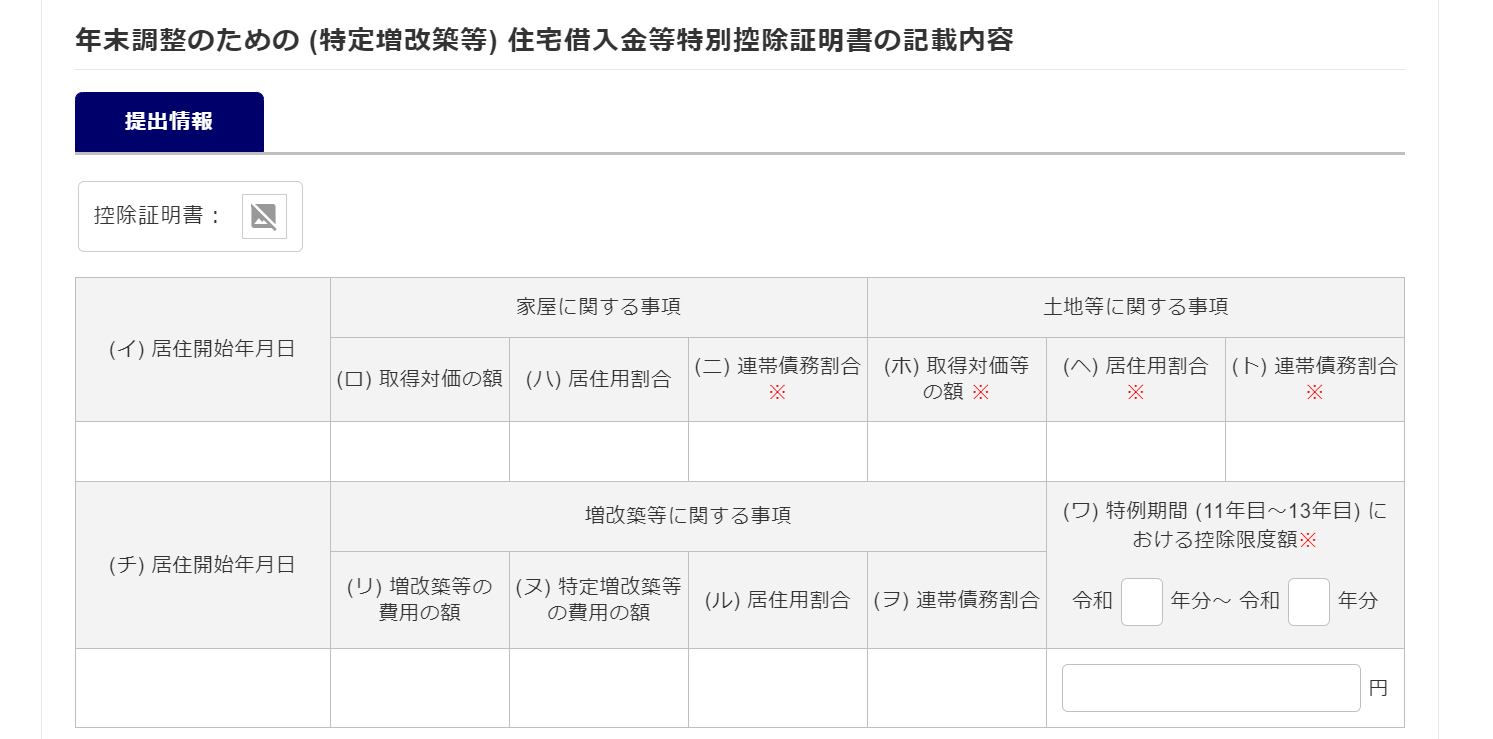
ポイント
令和6年に初めて申告書を受け取った従業員の申告について編集する場合は、表下の注意書きをご確認ください。
「住宅借入金等特別控除申告書の記載内容」に、住宅借入金等特別控除申告書の上部分を見ながら、各項目を修正または入力します。
※一部の項目は、入力された内容により自動計算した結果を表示しています。
自動計算された「住宅借入金等特別控除額」に誤りがないか確認します。
控除額を直接修正または入力する場合は、「控除額の直接編集」にチェックを入れ、控除額を入力します。
※管理者側でのみ控除額の直接編集ができます。
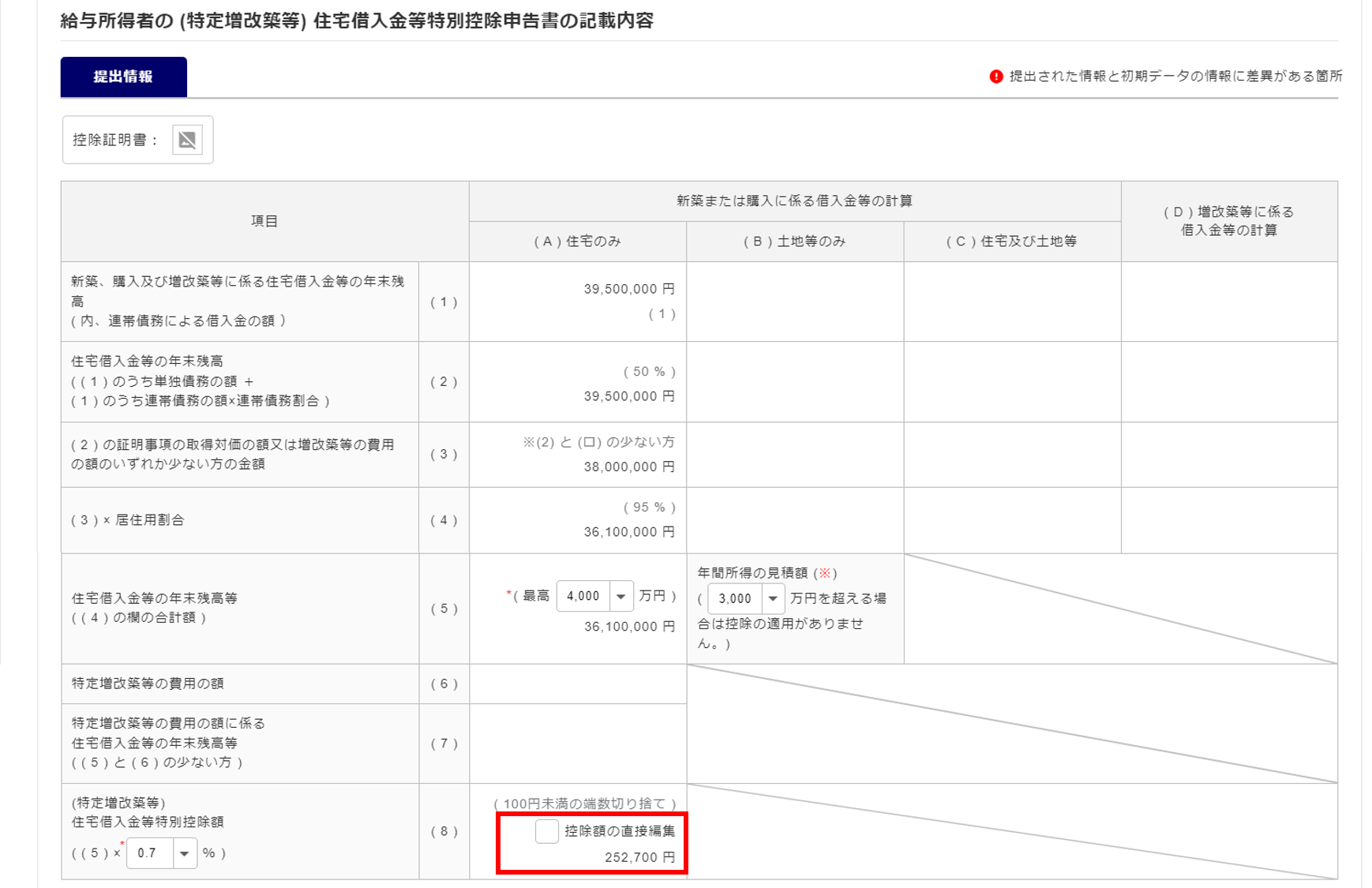
ポイント
令和5年に初めて申告書を受け取った従業員の申告について編集する場合は、表下の注意書きをご確認ください。
進捗状況設定
本マニュアル内「申告内容の確認 進捗状況設定」をご確認ください。
「前職源泉」の確認
「前職源泉」タブの「2024年 (令和6年) 分 前職の源泉徴収情報」を確認します。
※「前職源泉」タブは、「本人・扶養」タブ内の本人情報「他社収入」が「転職」の場合のみ活性化します。
管理者側で前職源泉情報を登録する場合は、「本人・扶養」タブ内の本人情報「他社収入」をご確認ください。

前職源泉 申告内容の確認
画面右側に、会社別に申告された前職源泉情報が表示され、前職の源泉徴収票(原本)の到着状況を表示します。
会社ごとに前職の源泉徴収票(原本)の到着・未着を明細上部または画面右側のトグルボタンで設定します。
年末調整タスクの「進捗状況」が「未収集」または「差戻し」の場合に、前職源泉情報を従業員側で編集できないようにする場合、「未収集と差戻しの場合、従業員側の編集を不可にする」をオンにします。
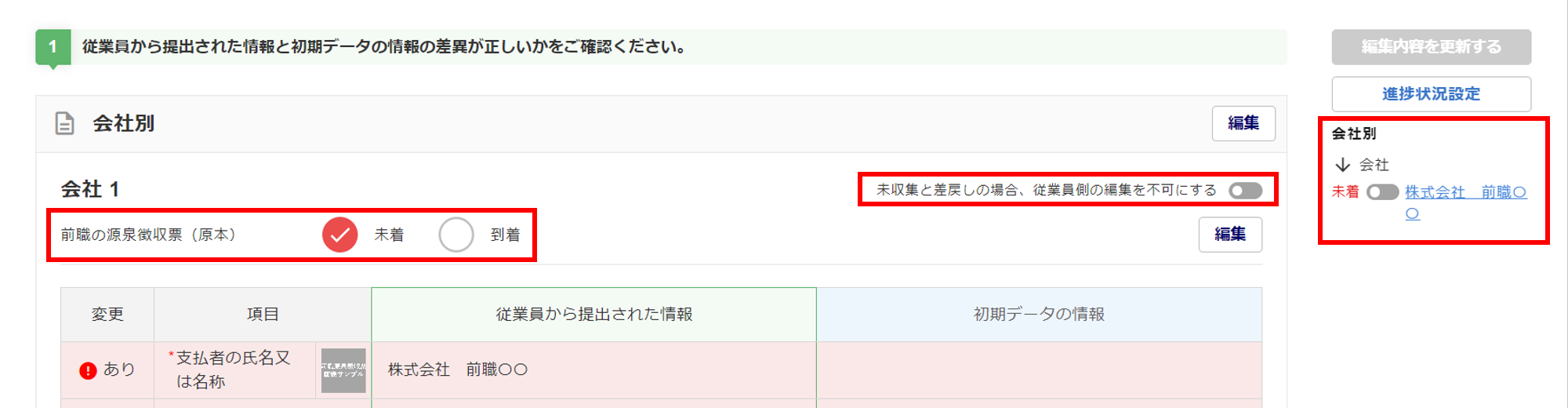
申告内容を確認します。画像が添付されている場合、画像をクリックすると画面右側に拡大画像を表示します。
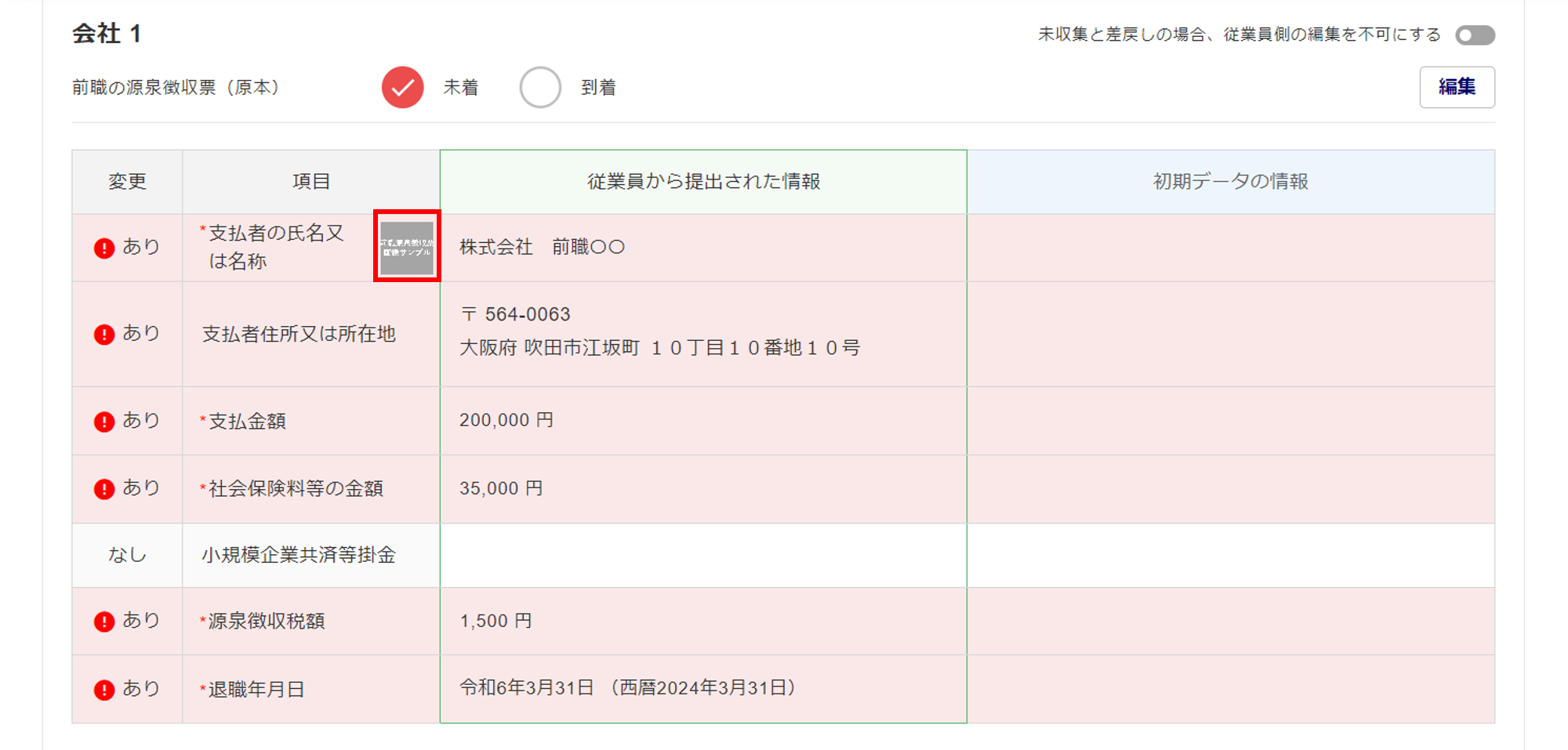
前職源泉 申告内容の編集
編集したい前職源泉情報がある場合または管理者側で前職源泉情報を登録する場合、[編集]をクリックします。
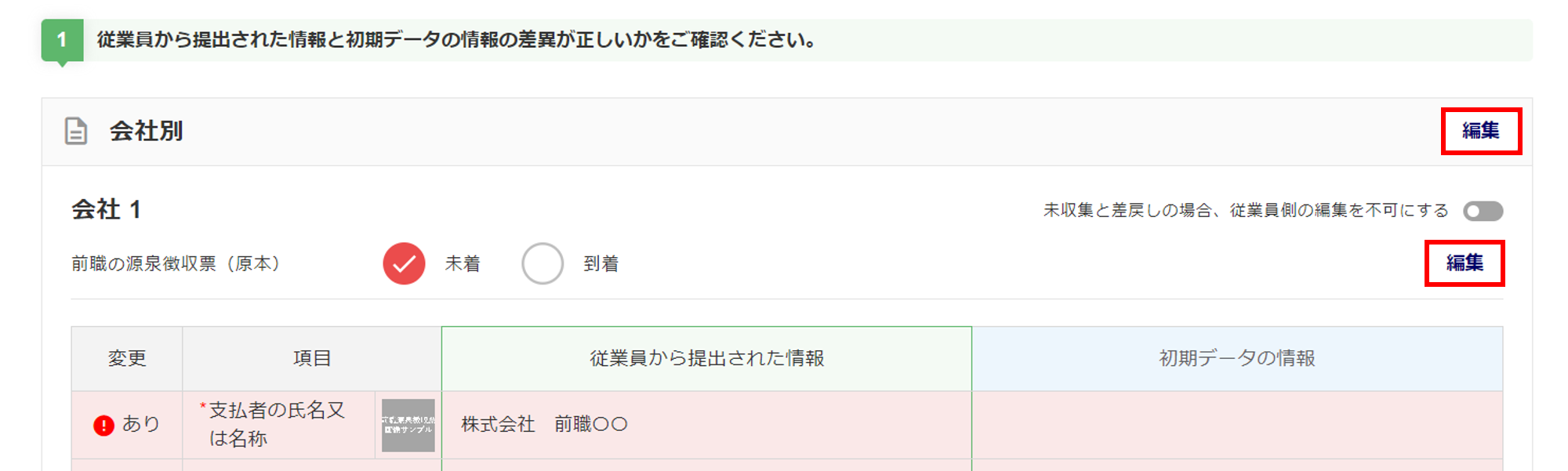
前職の源泉徴収票を見ながら、編集したい箇所を修正し、画面右上[保存]をクリックします。
前職源泉情報を削除する場合は、[会社を削除]をクリックします。
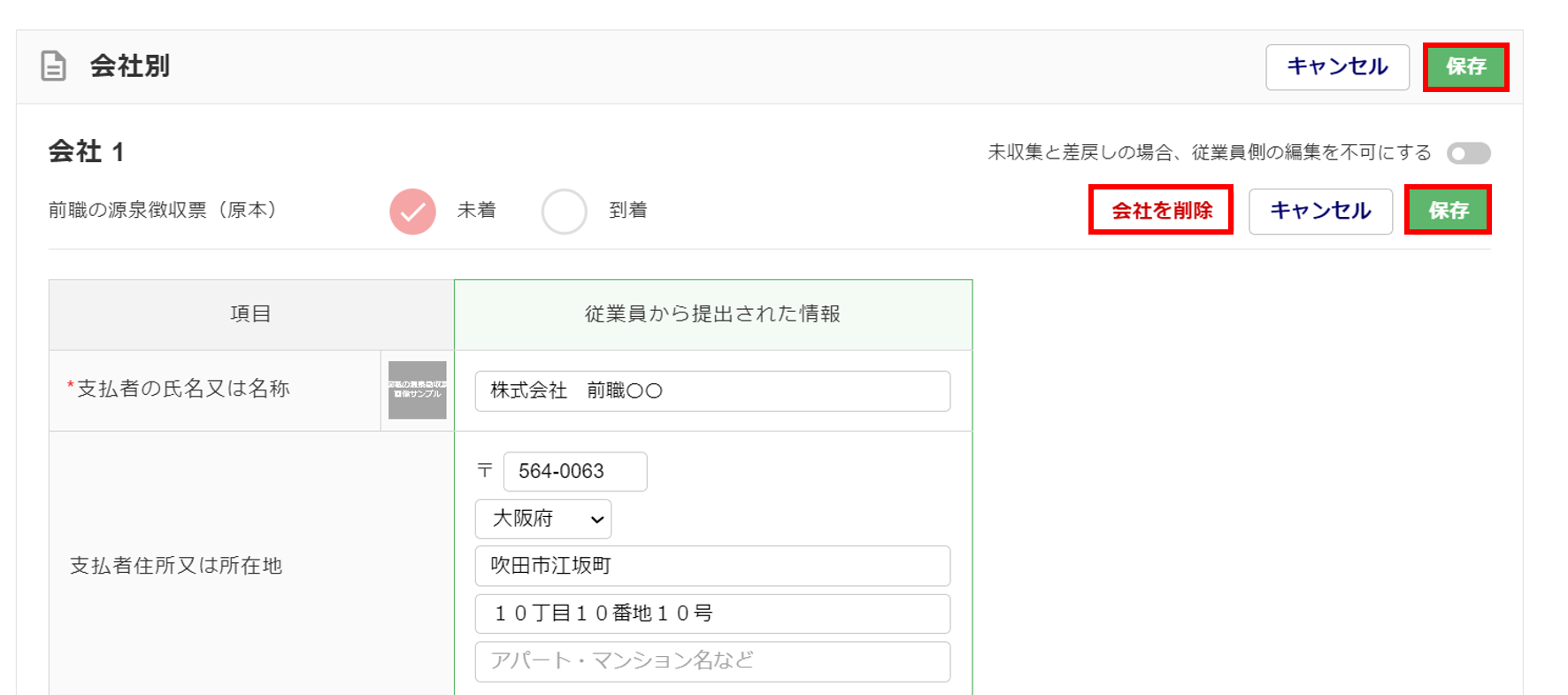
注意点
前職源泉情報を削除すると、従業員が添付した画像も削除します。
削除した画像は、画面下部の「申告情報と紐付きがなくなった画像」で確認できます。
画面で設定した内容は従業員側の回答画面に反映します。
年末調整タスクの進捗状況が「収集済」など、従業員が編集できる状態で、管理者が確認作業をおこなう場合はご注意ください。
前職源泉情報を登録または追加する場合、[会社を追加]をクリックします。

前職の源泉徴収票を見ながら、各項目を入力します。
前職源泉情報が2社以上ある場合は、[会社を追加]をクリックし、情報を登録します。
※前職源泉情報の「支払者の氏名又は名称」と「退職年月日」が重複する場合、登録できません。
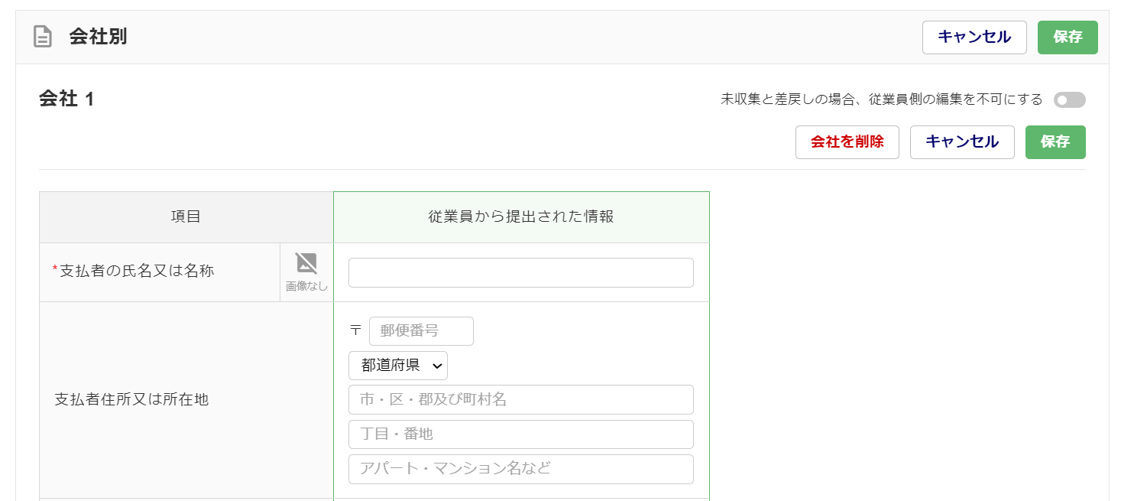
注意点
管理者側で、画像を添付することはできません。
進捗状況設定
本マニュアル内「申告内容の確認 進捗状況設定」をご確認ください。